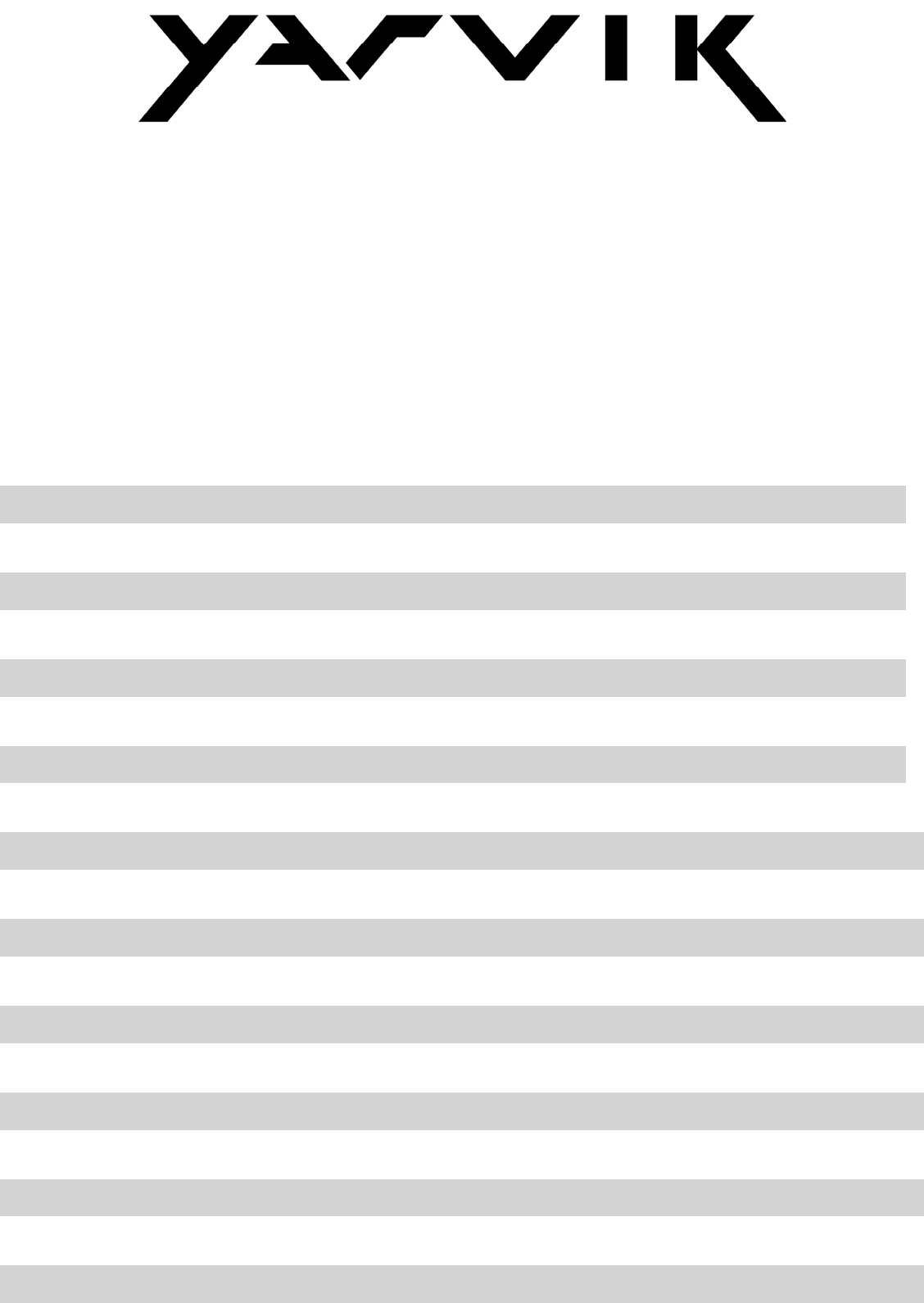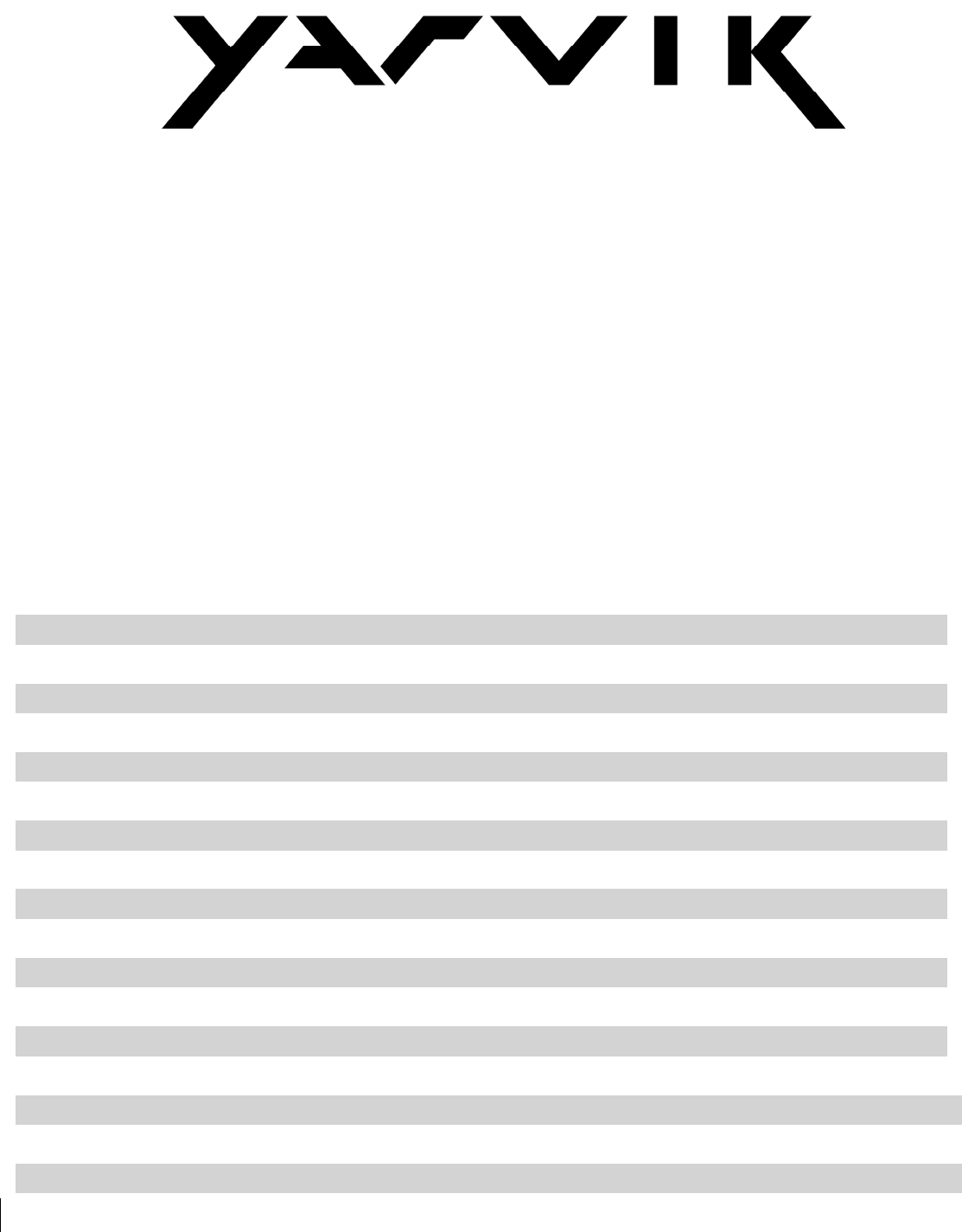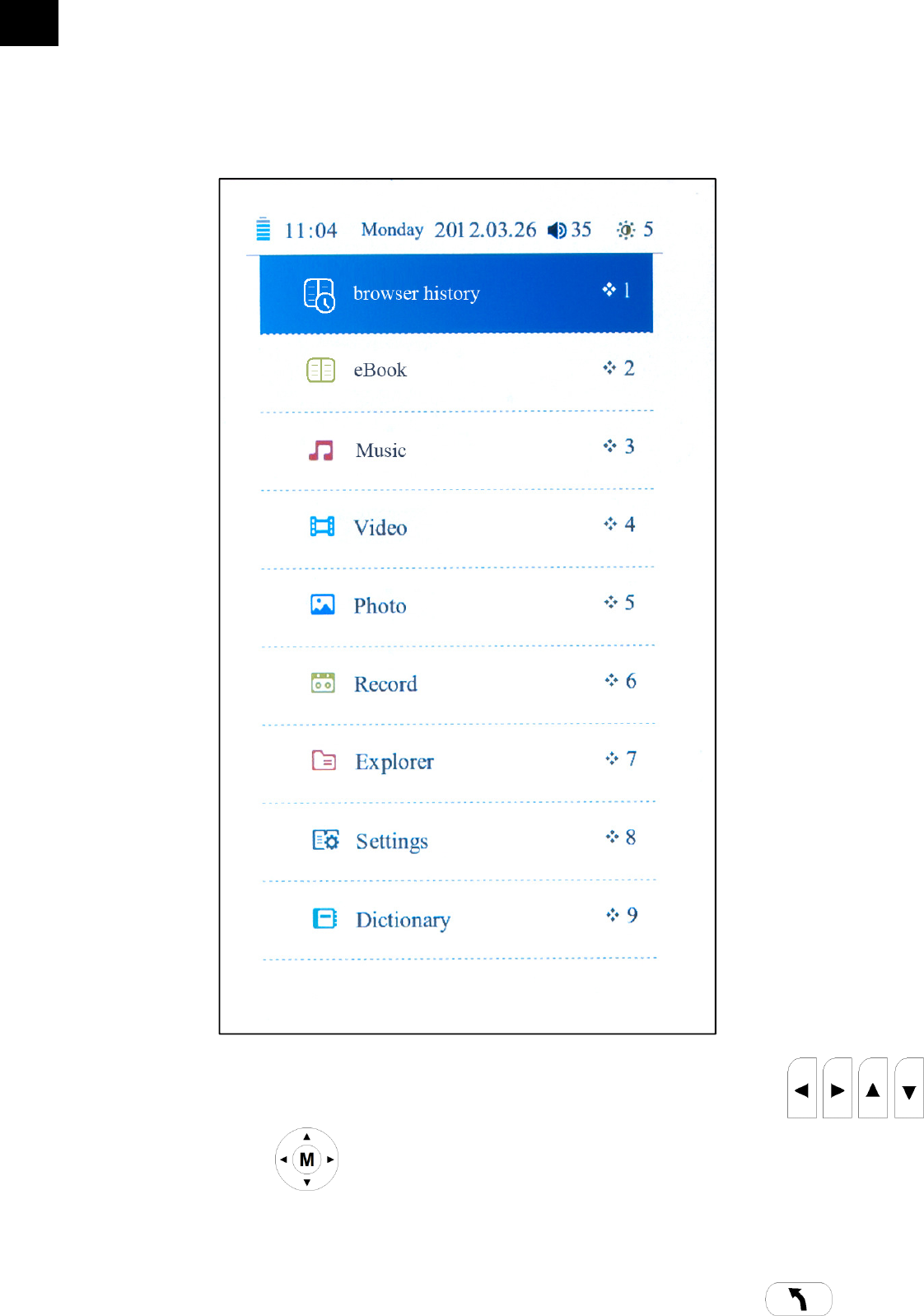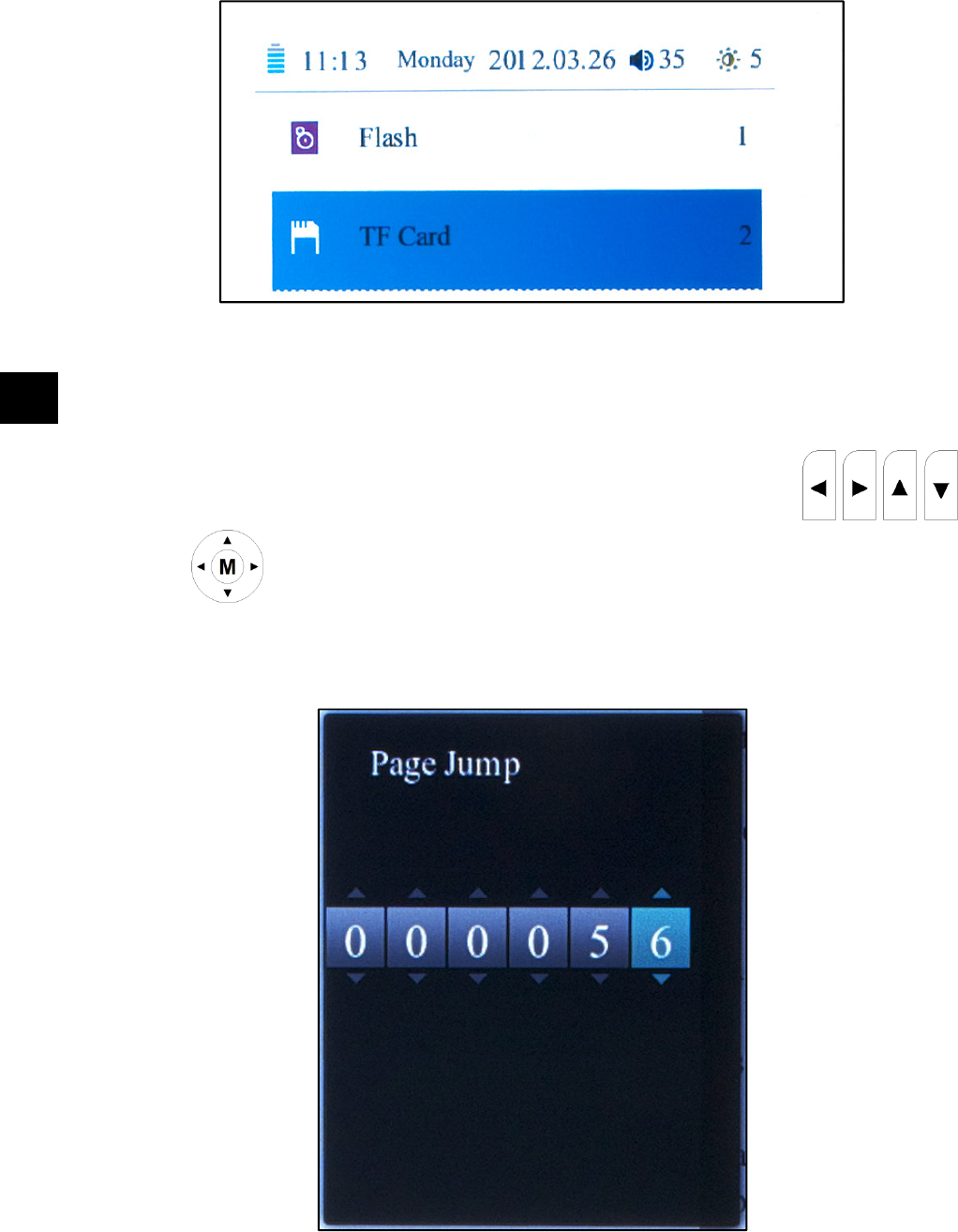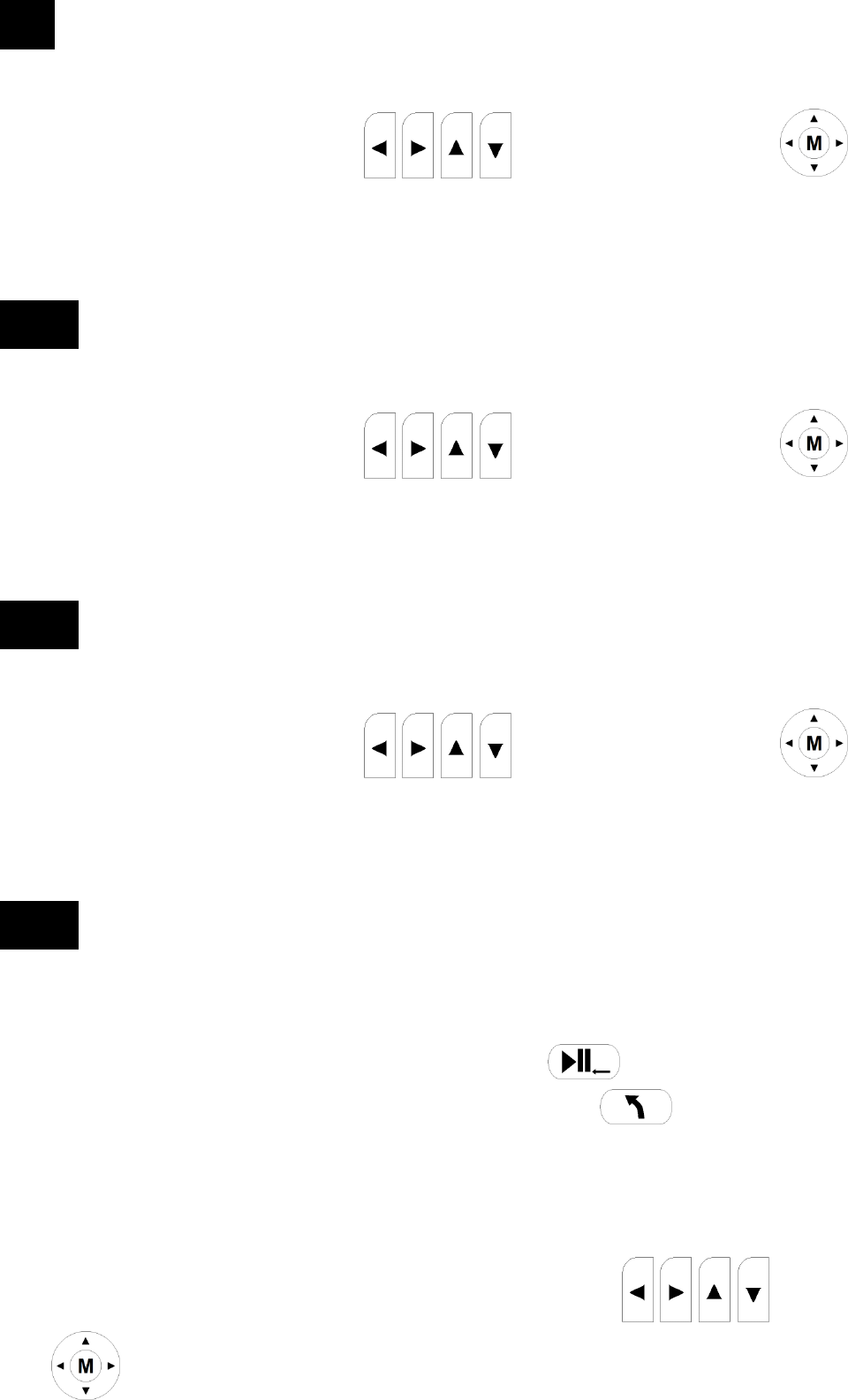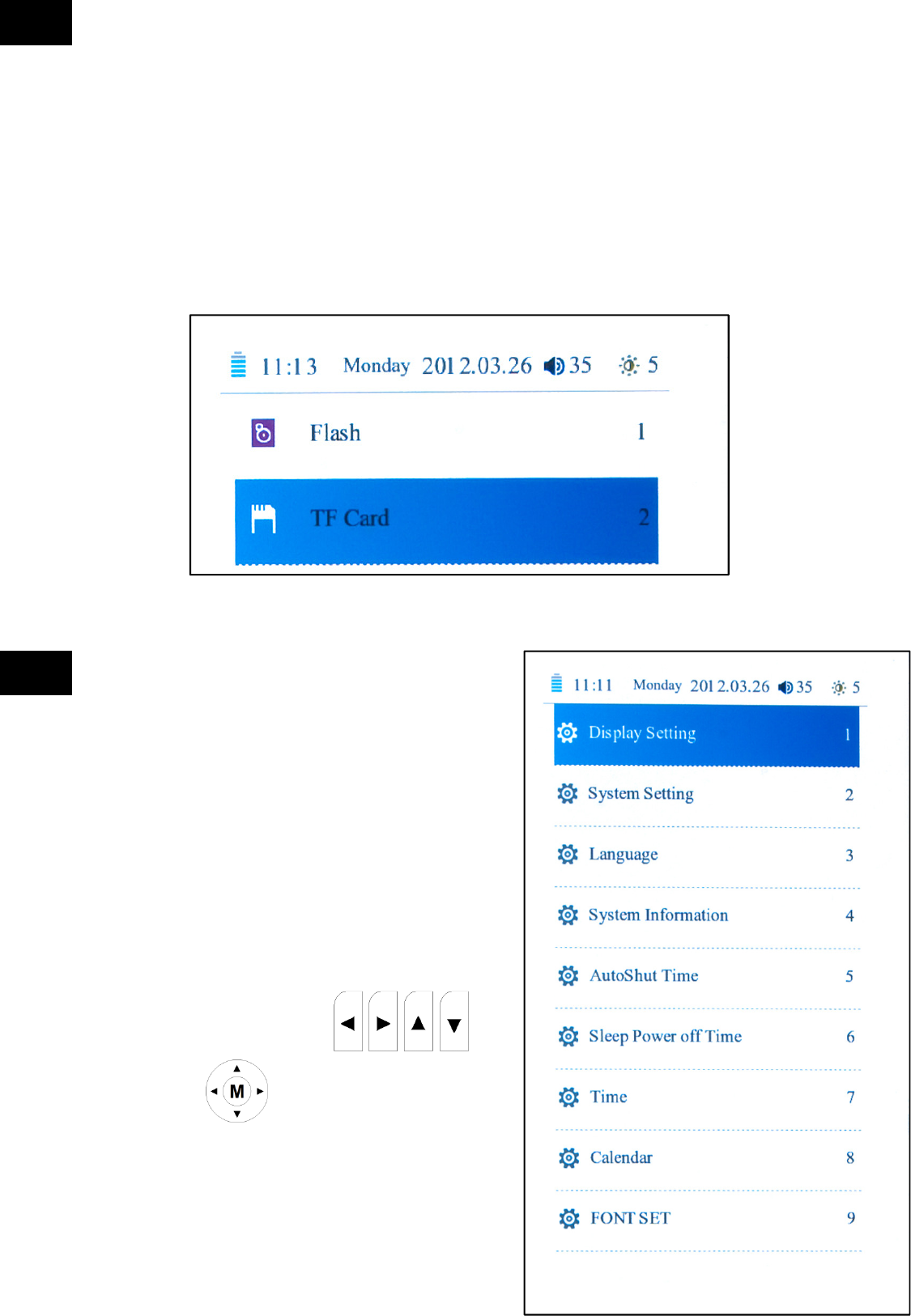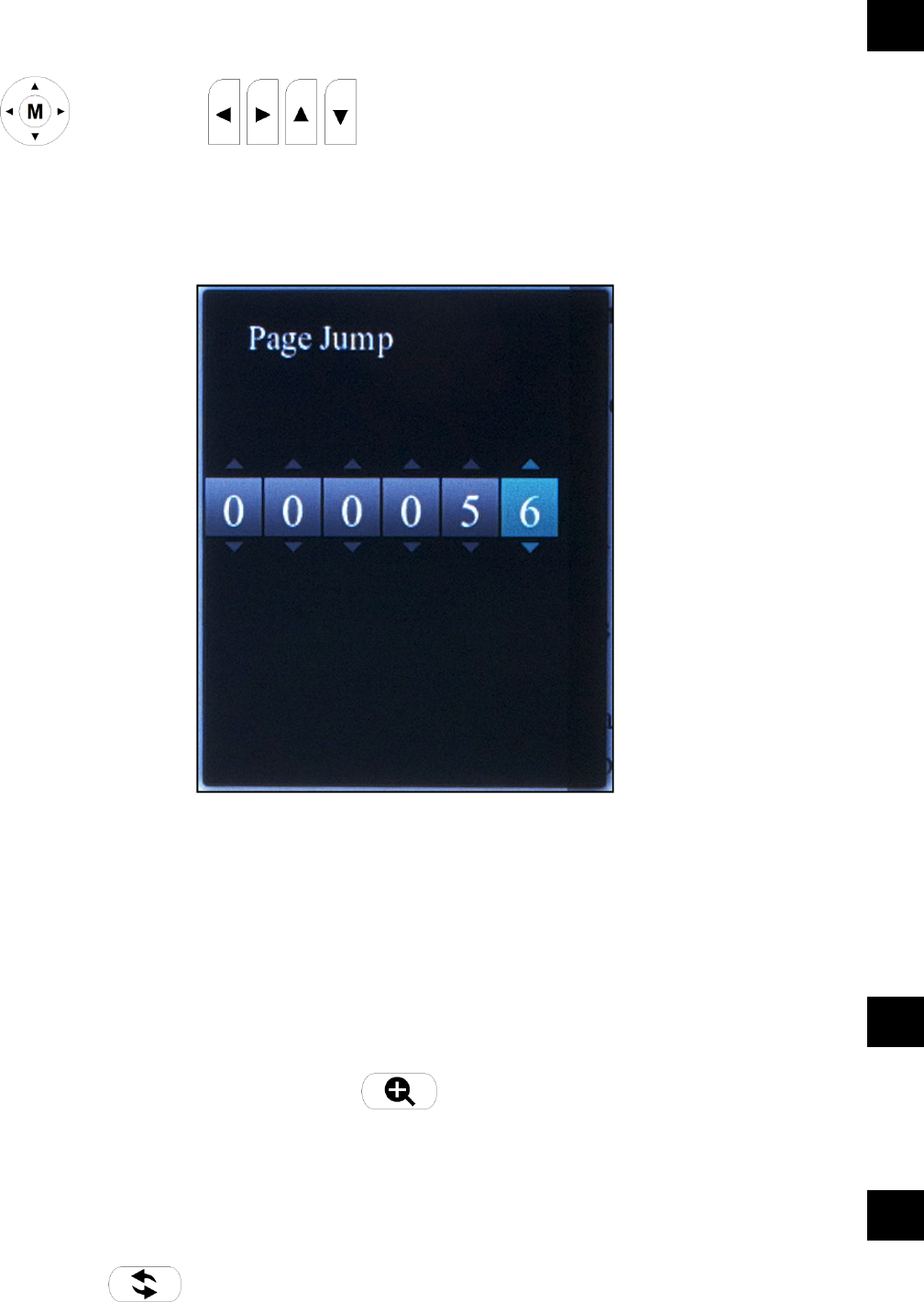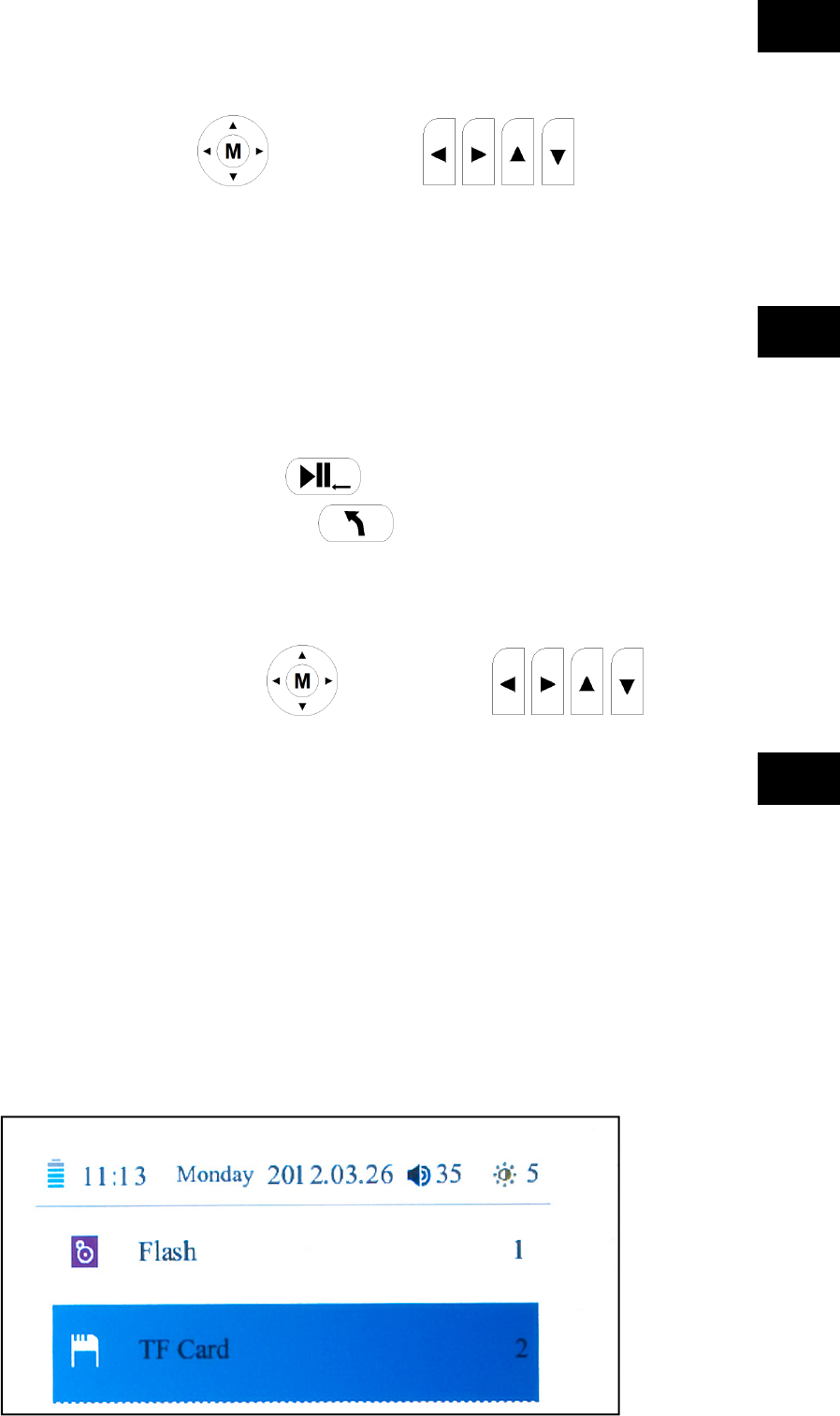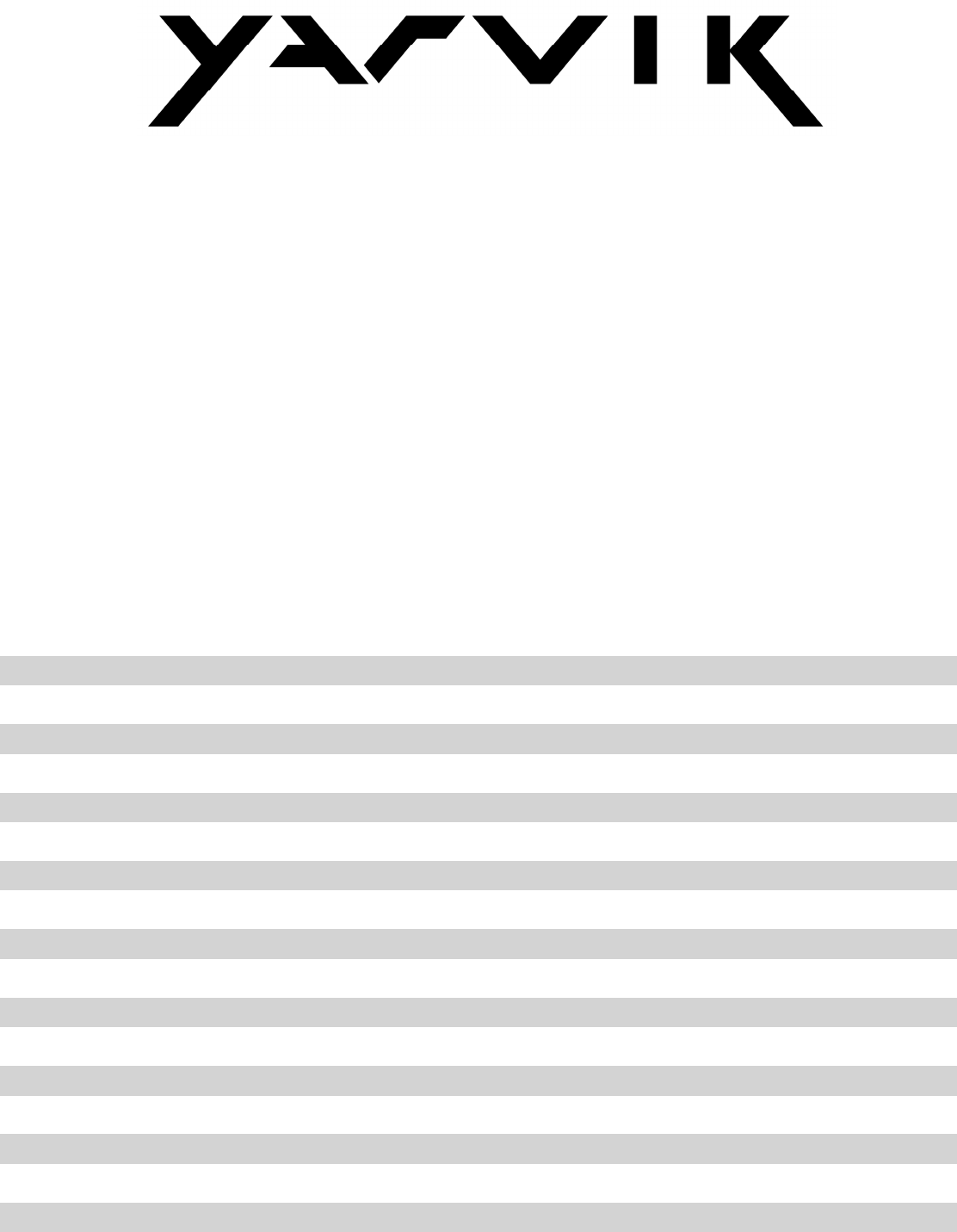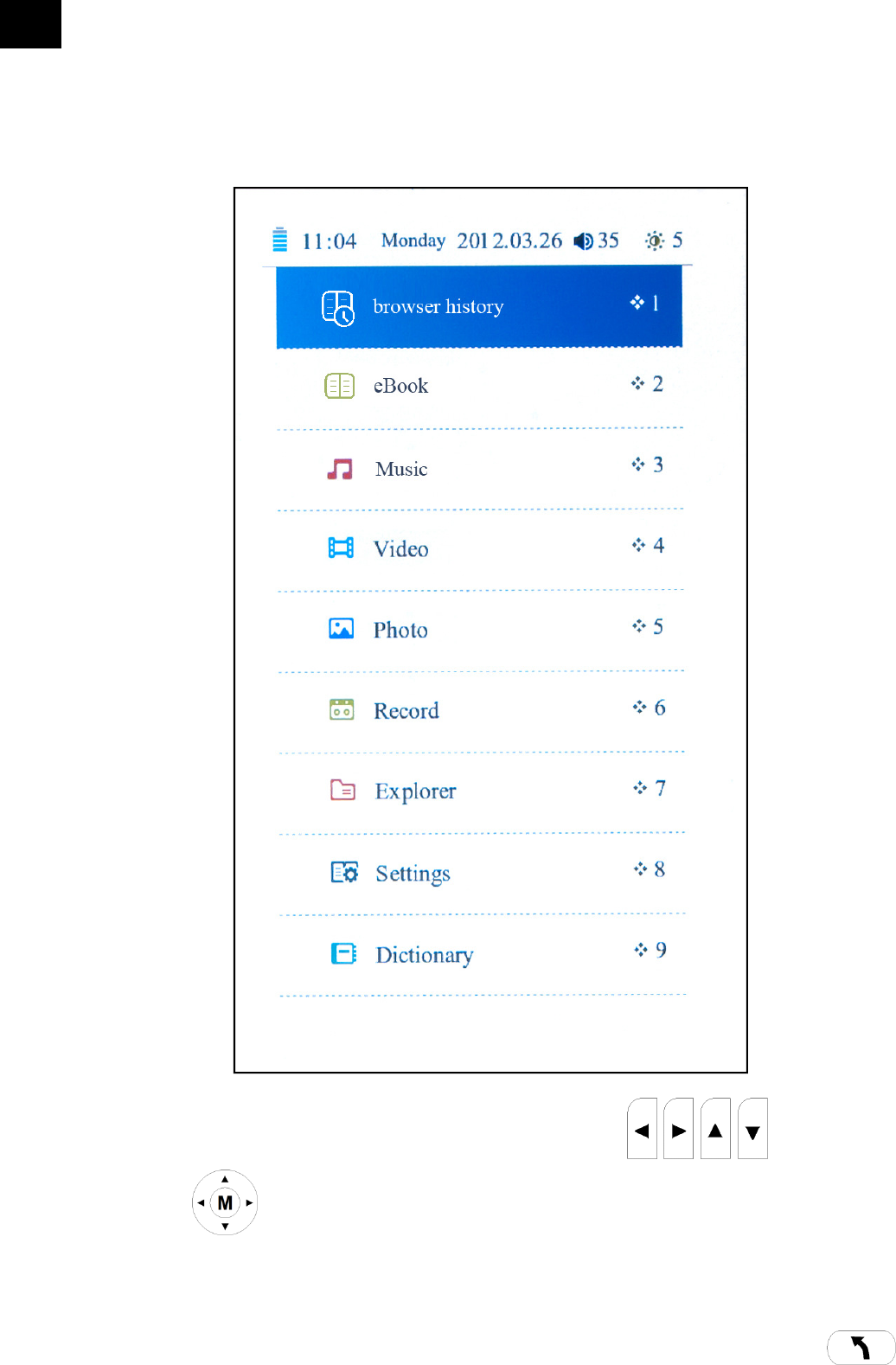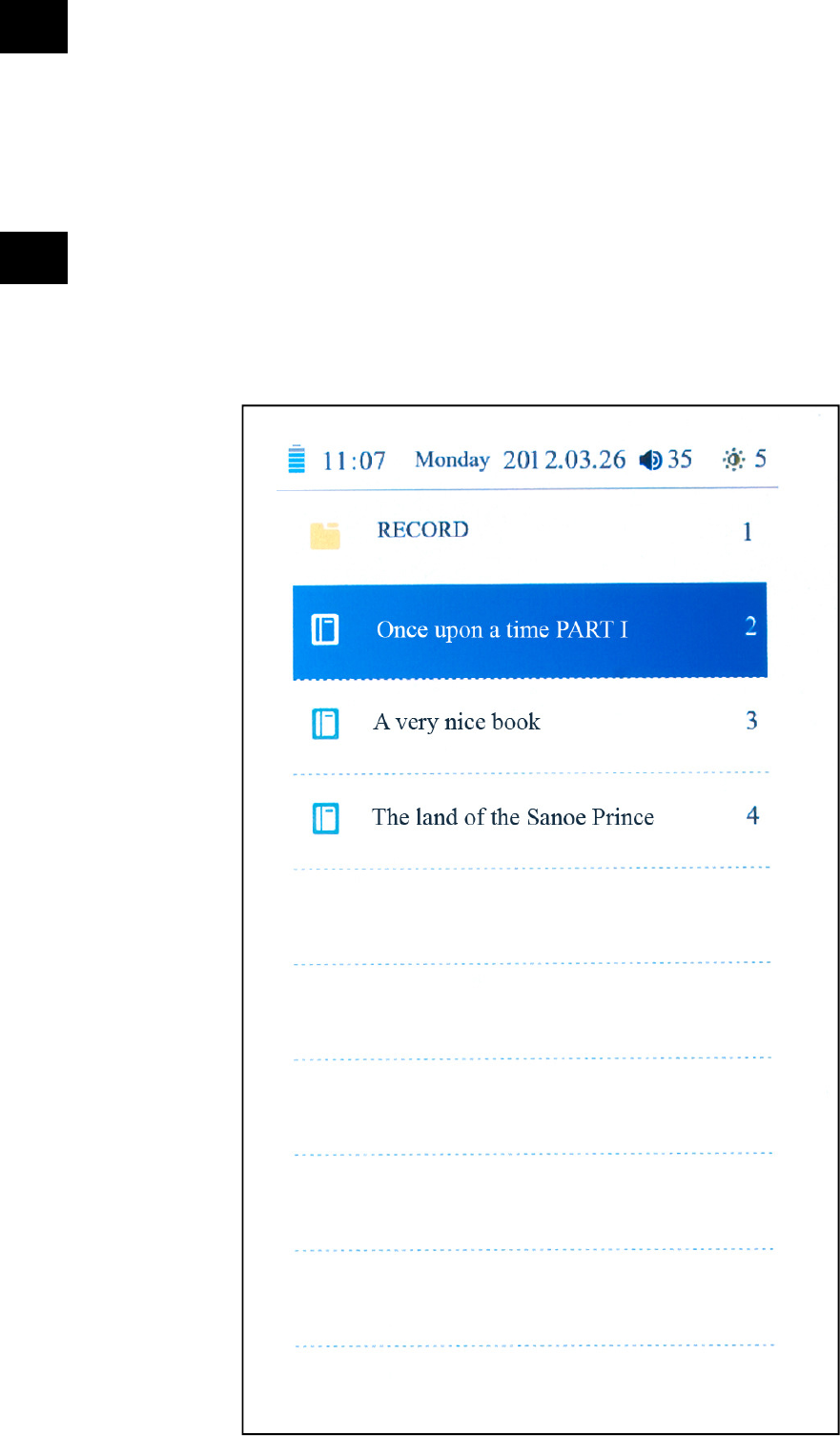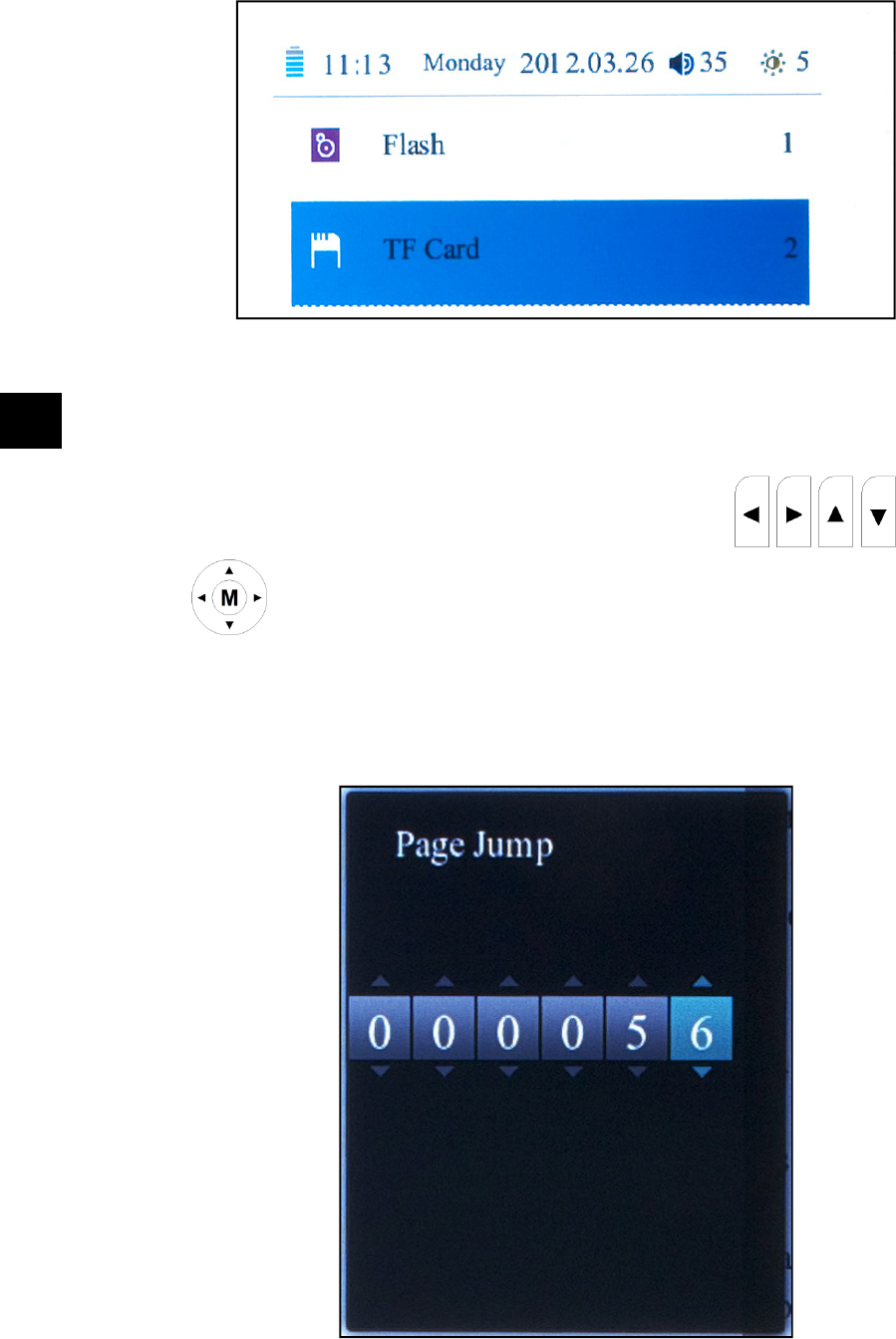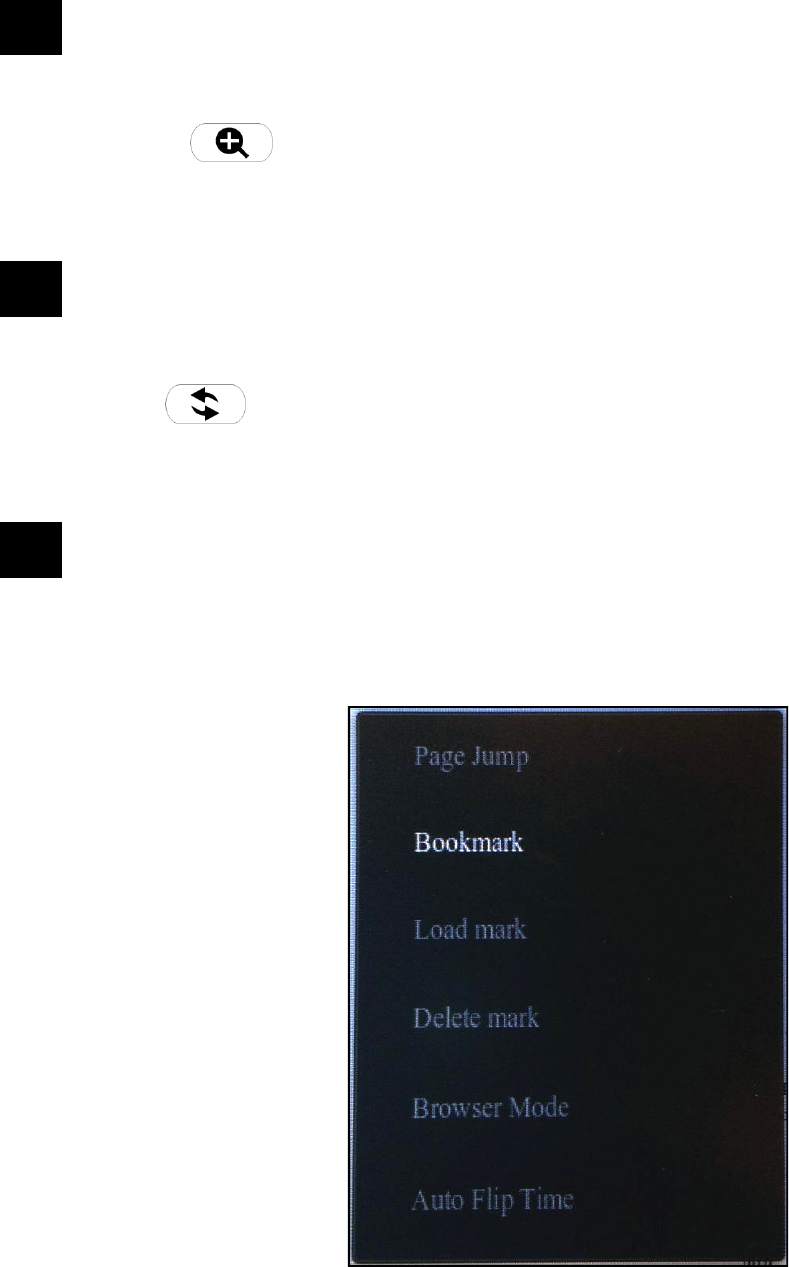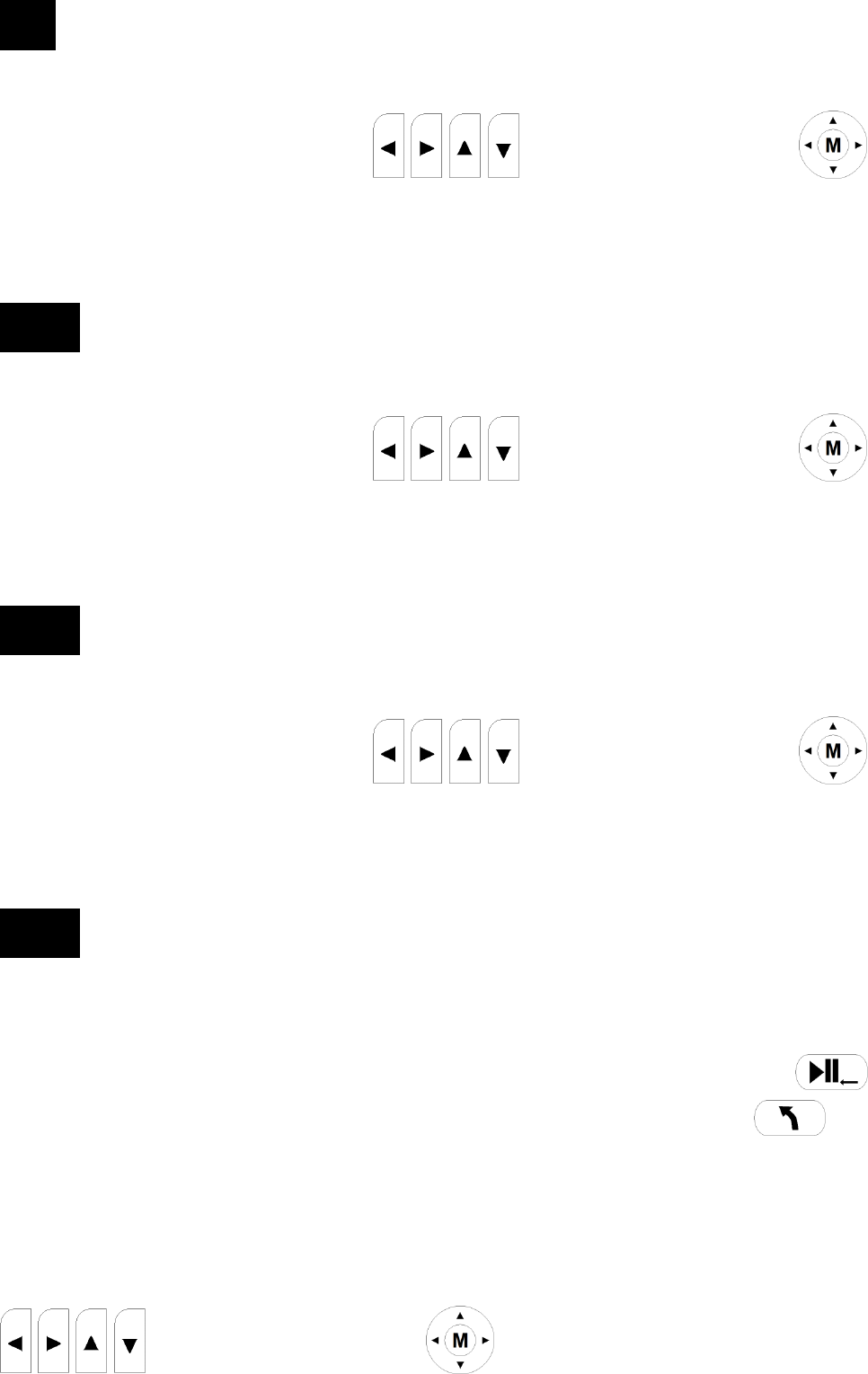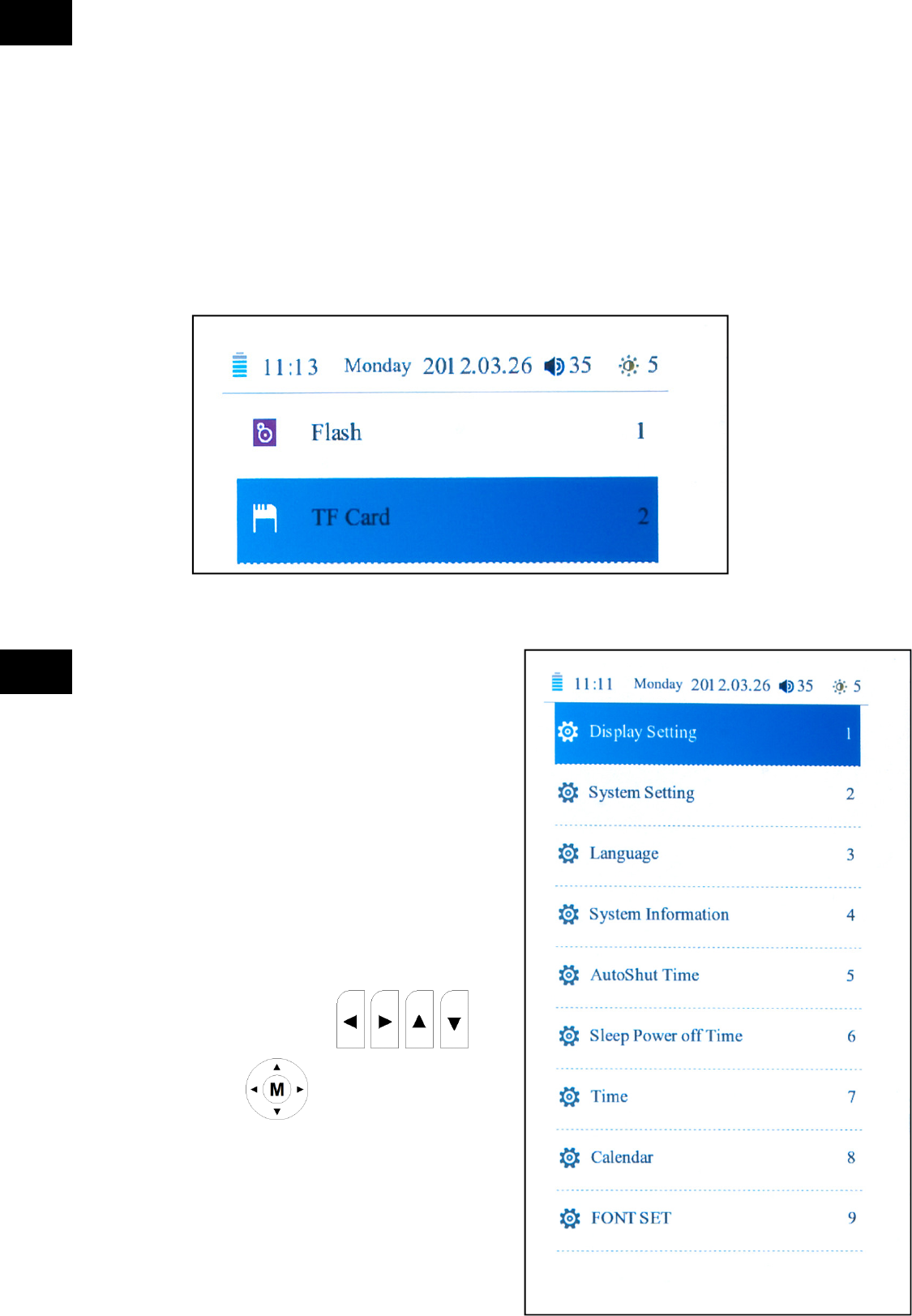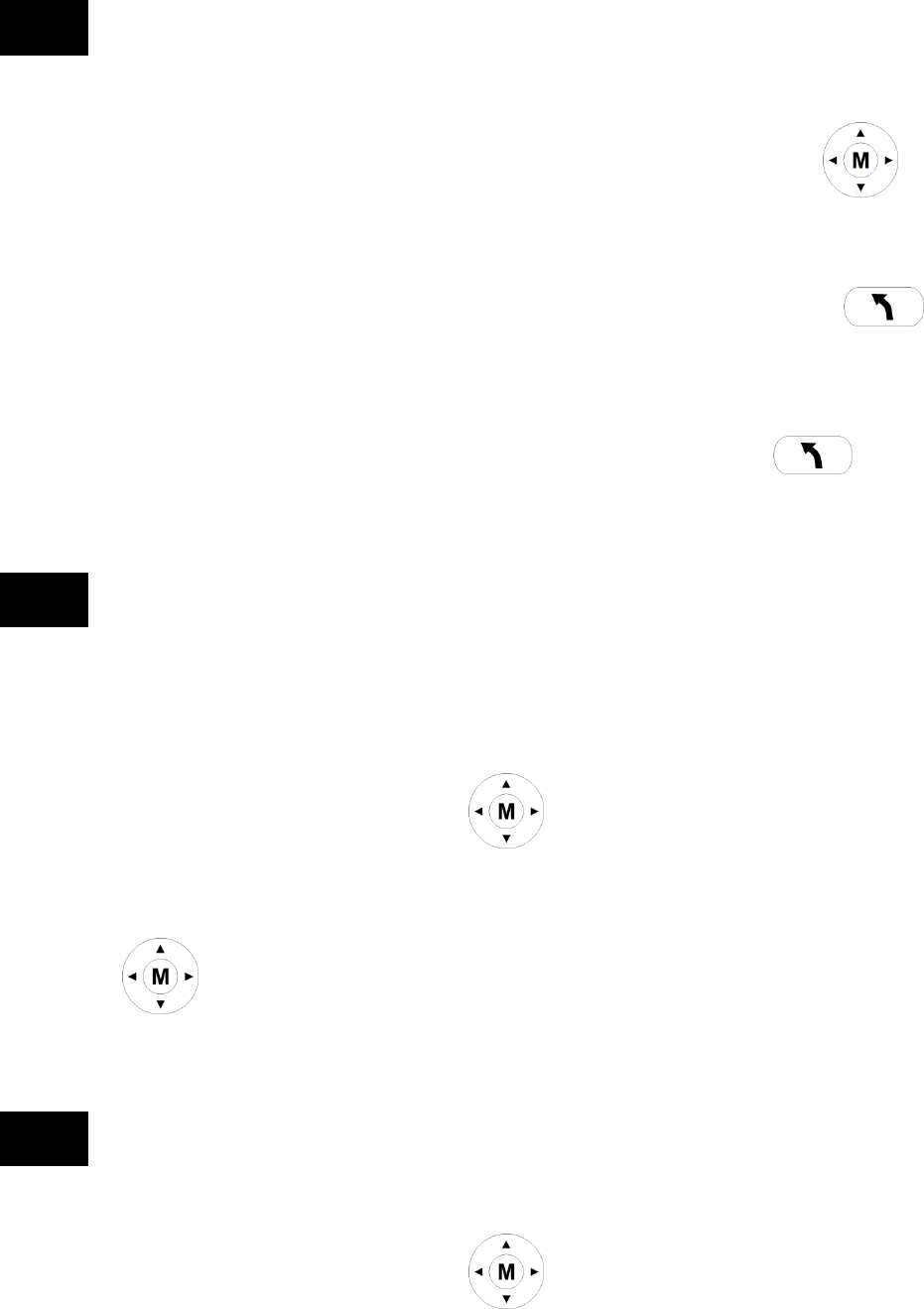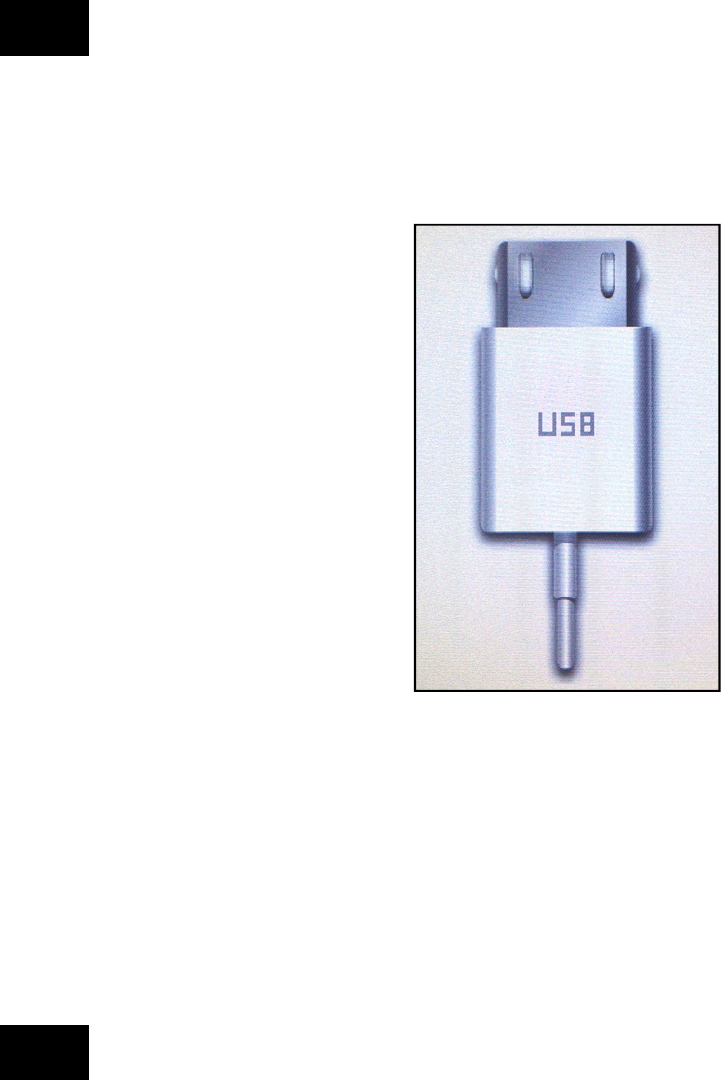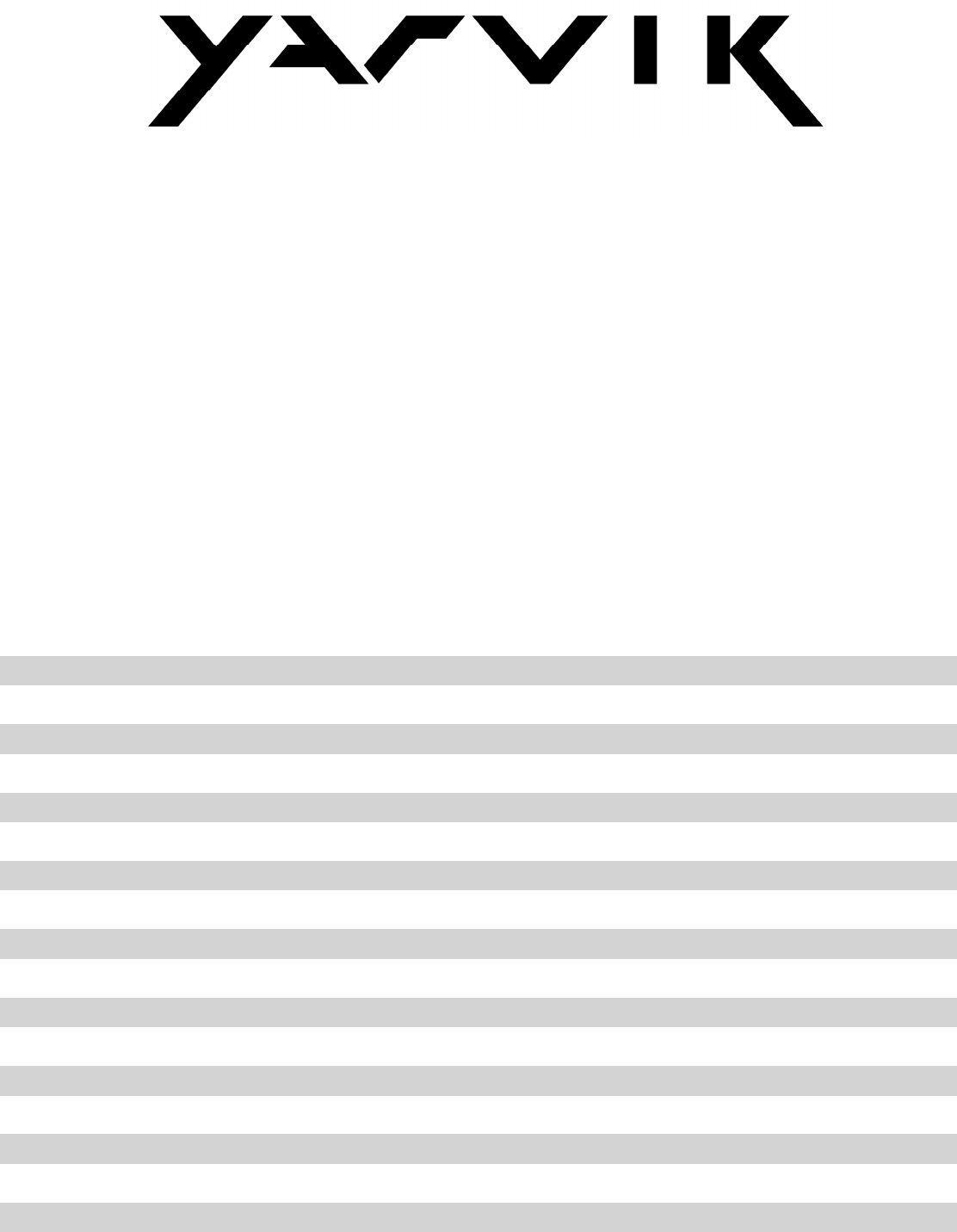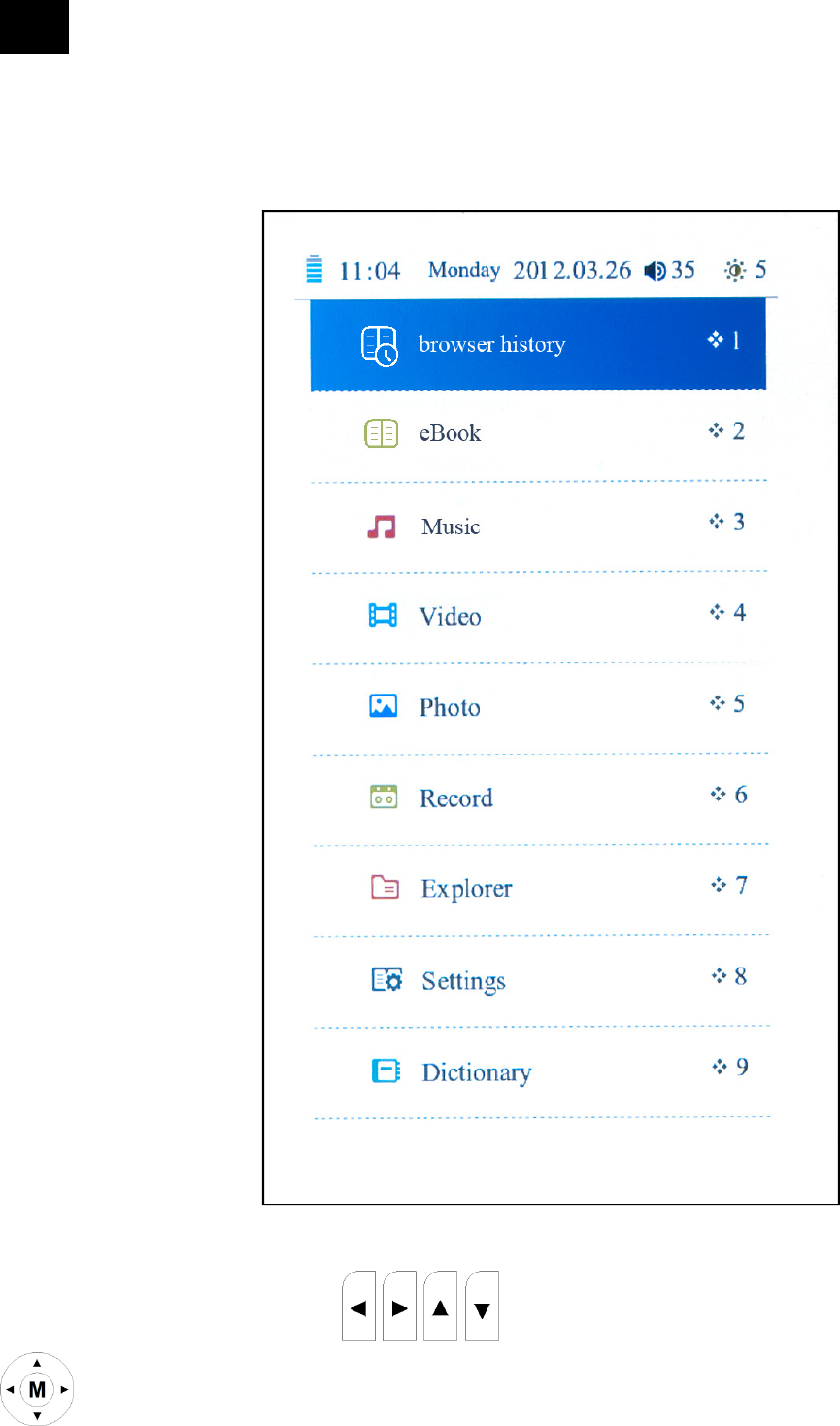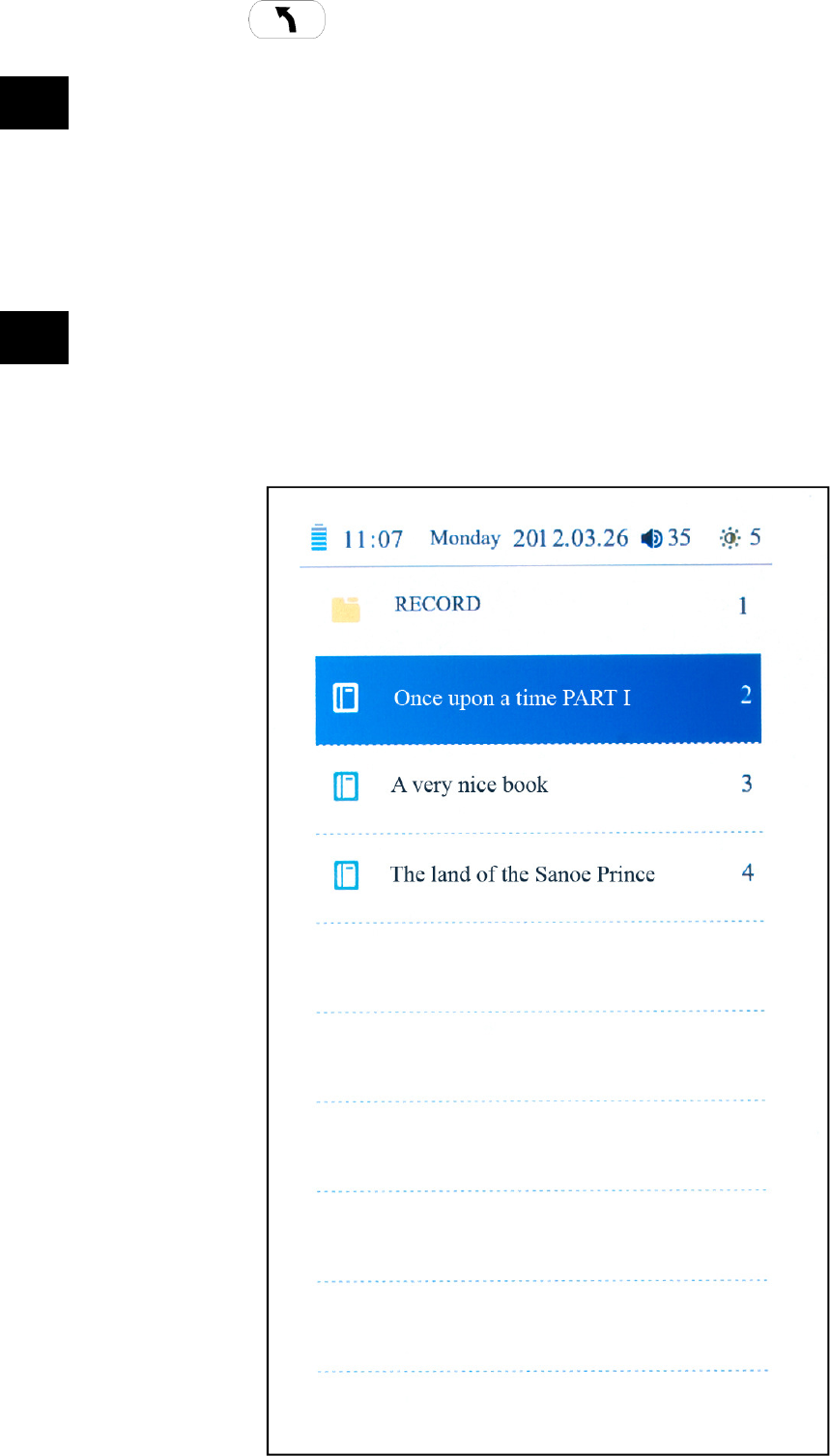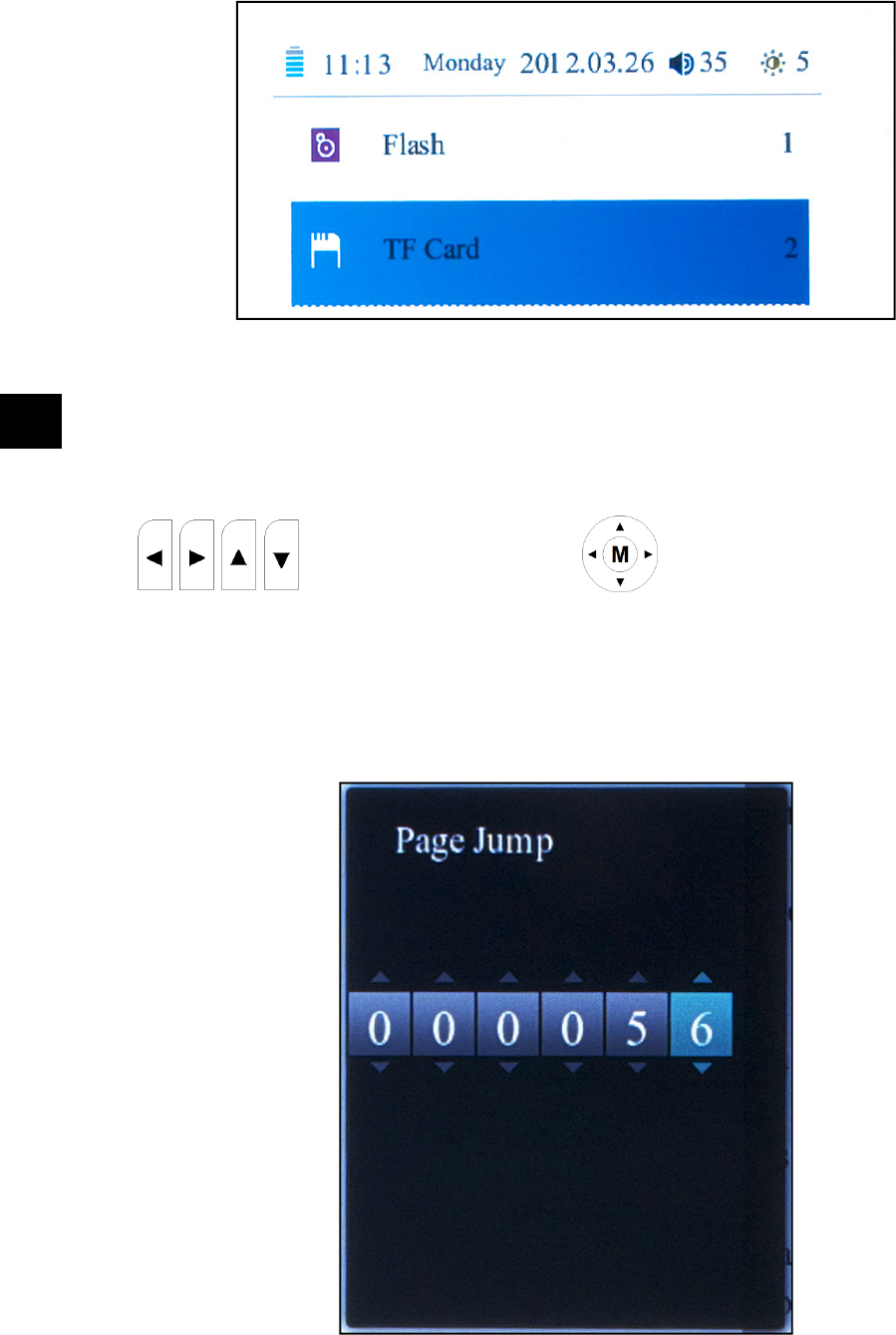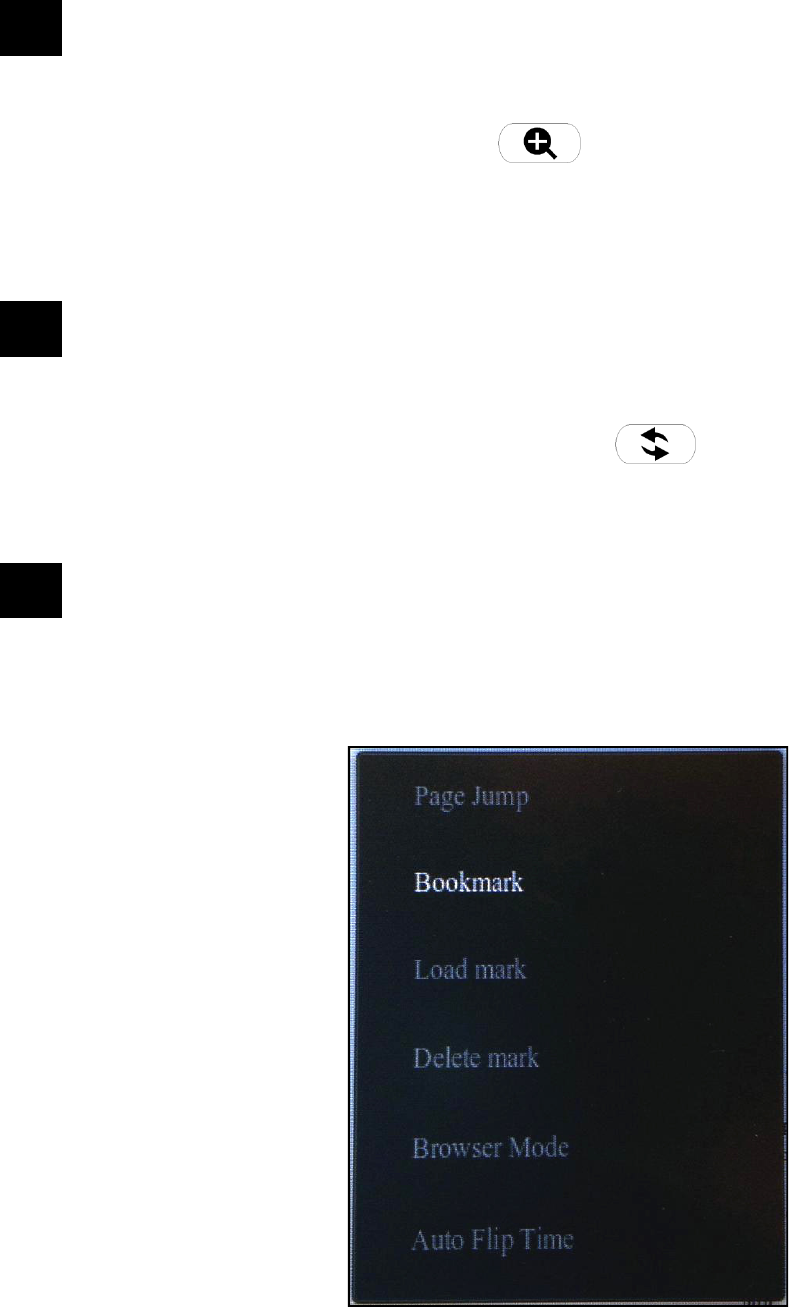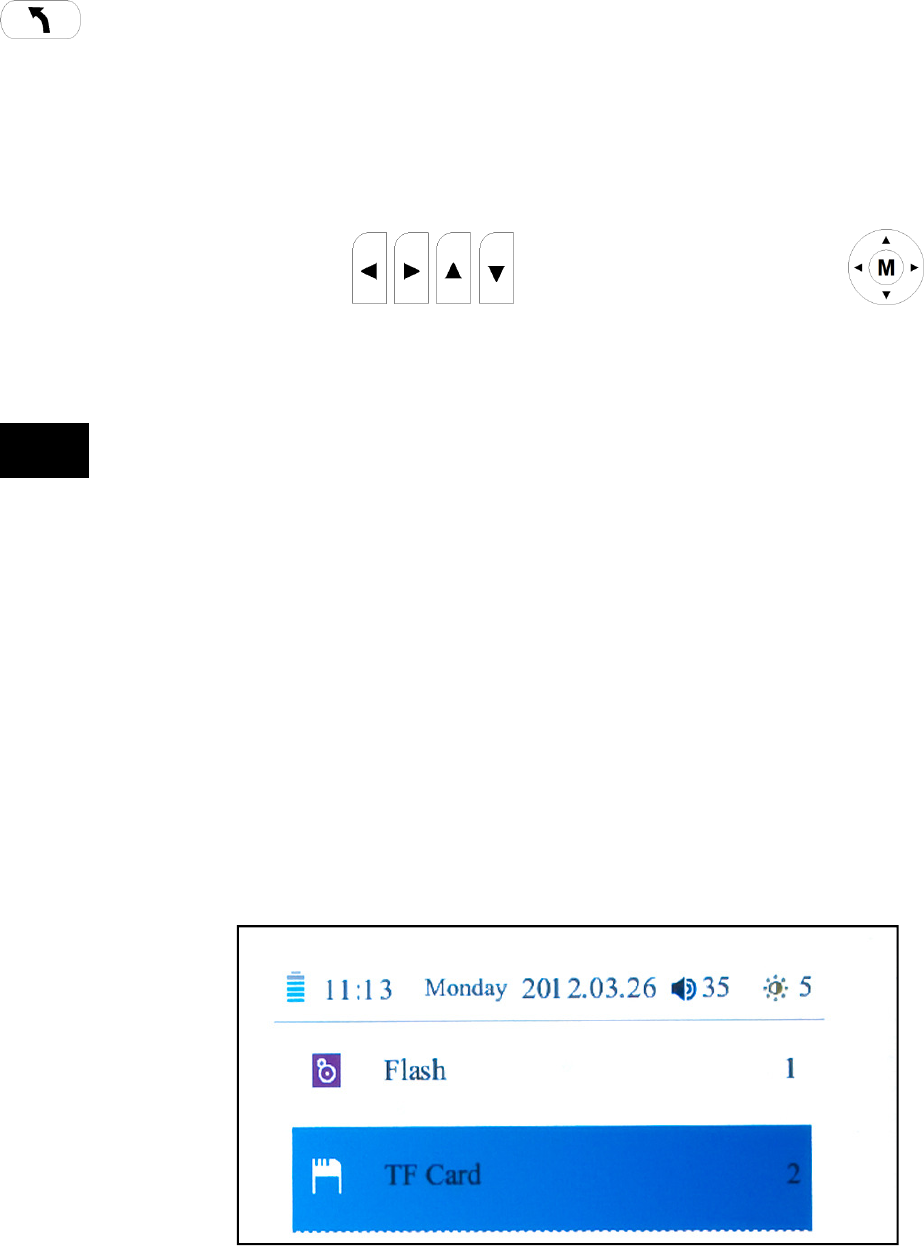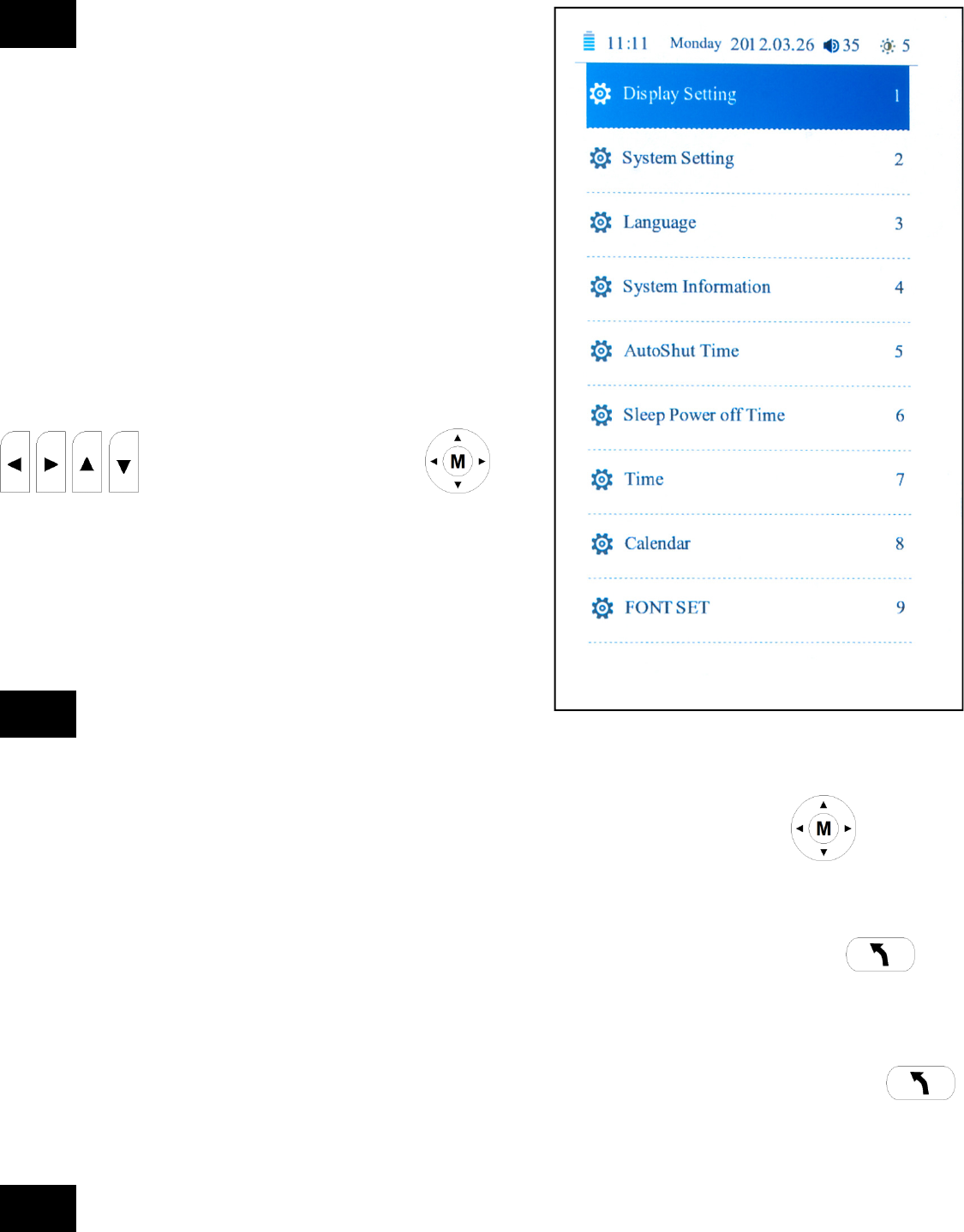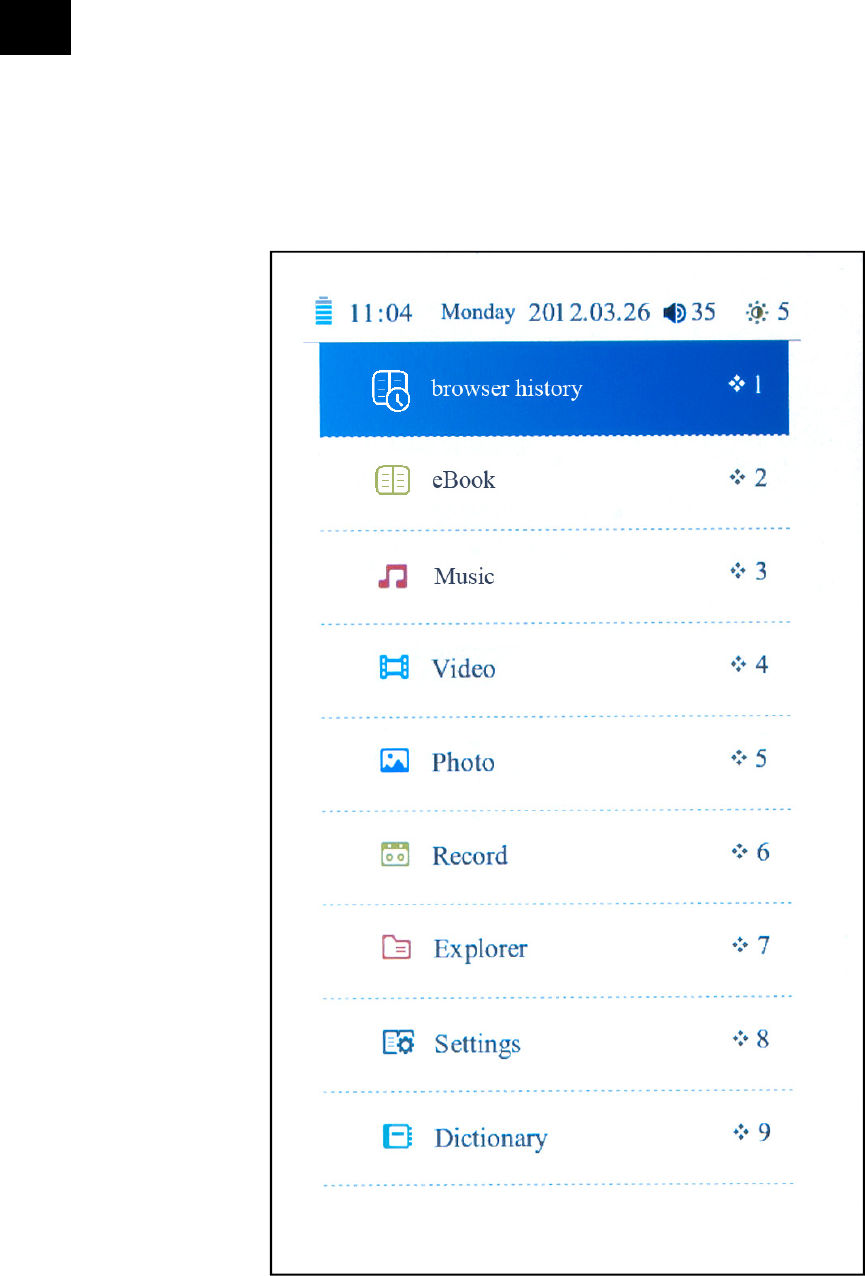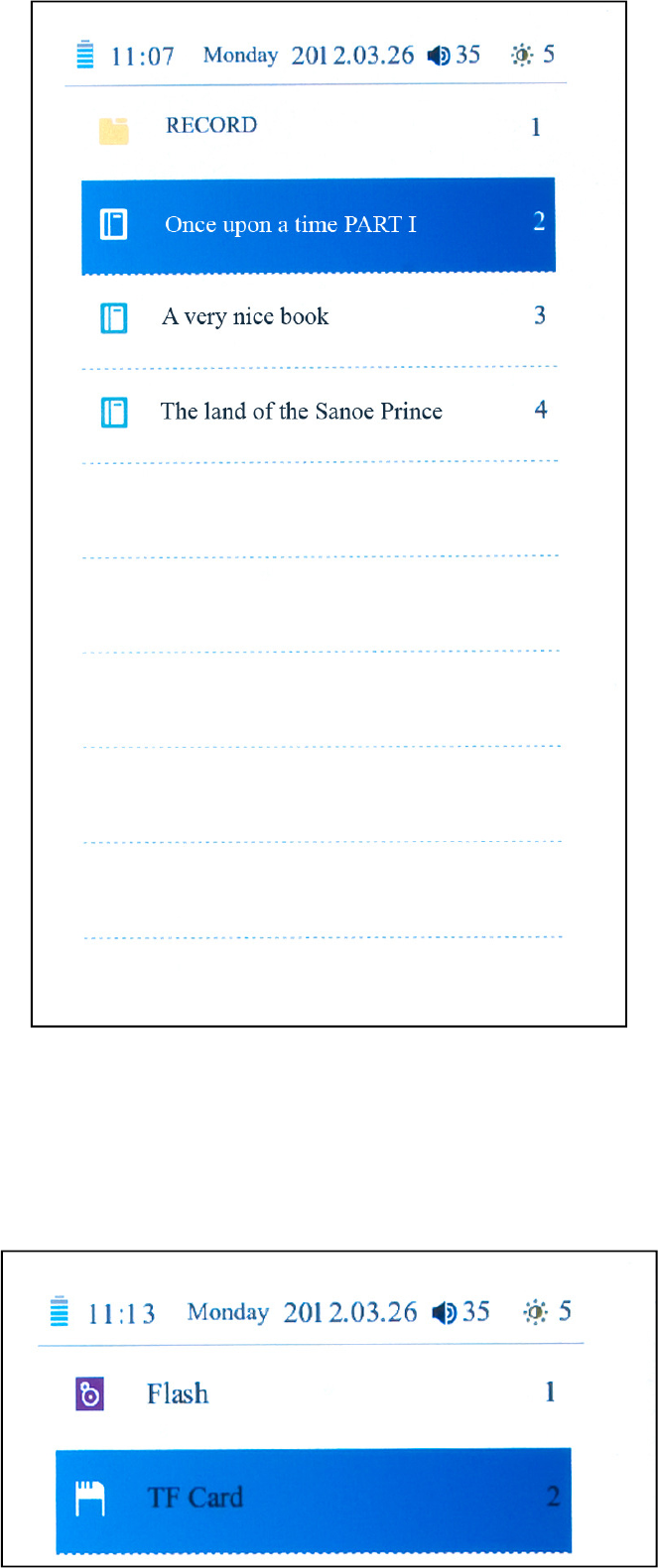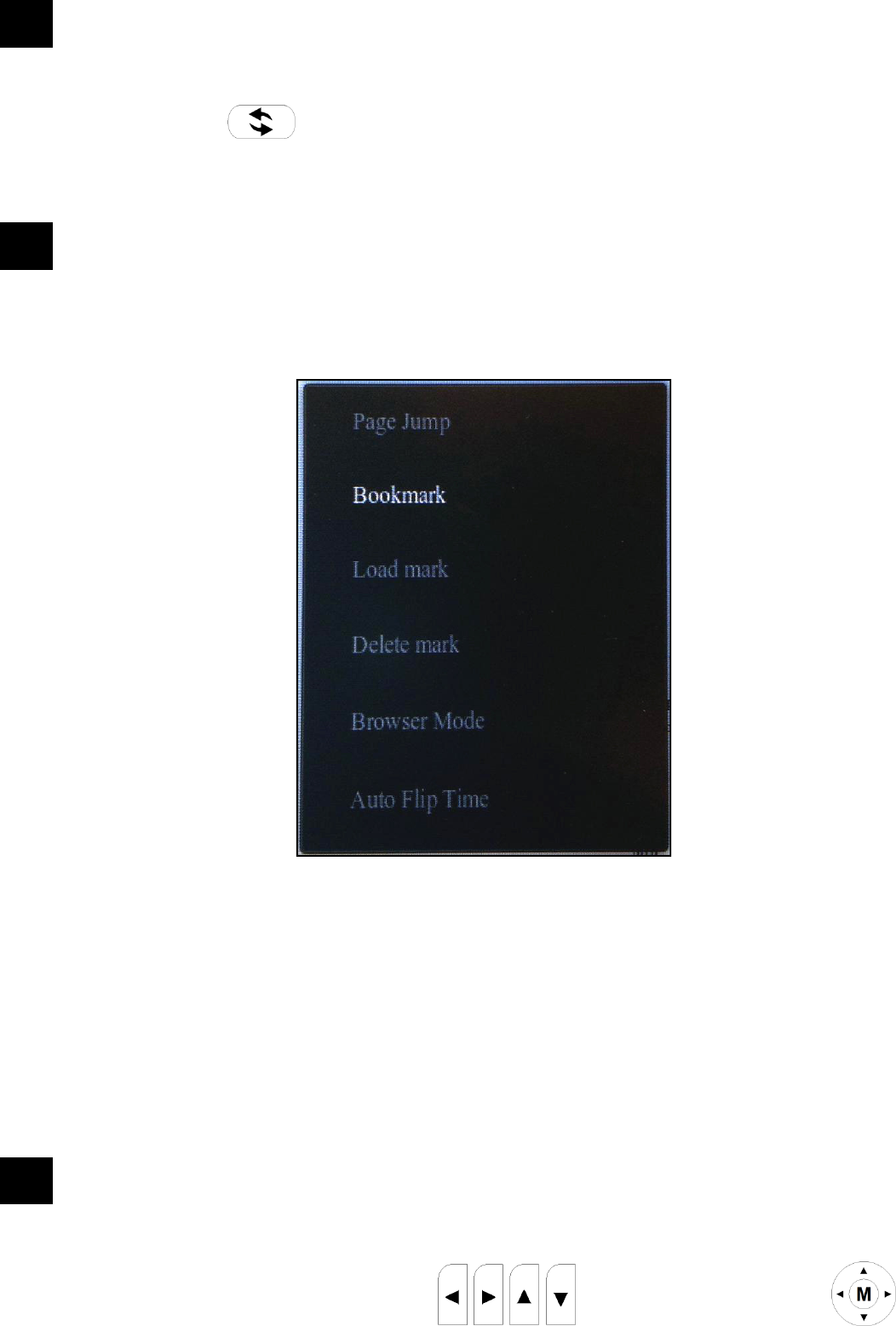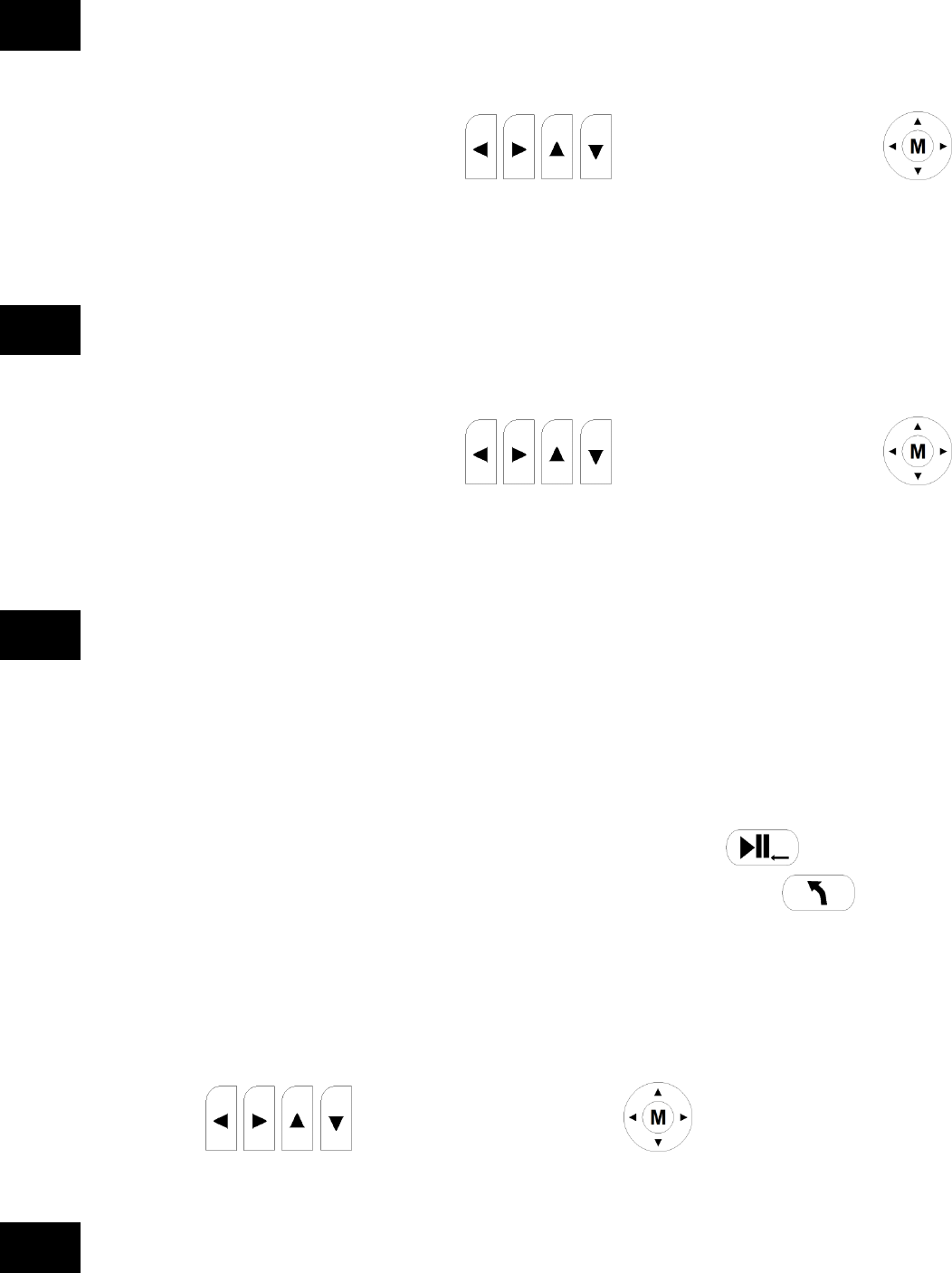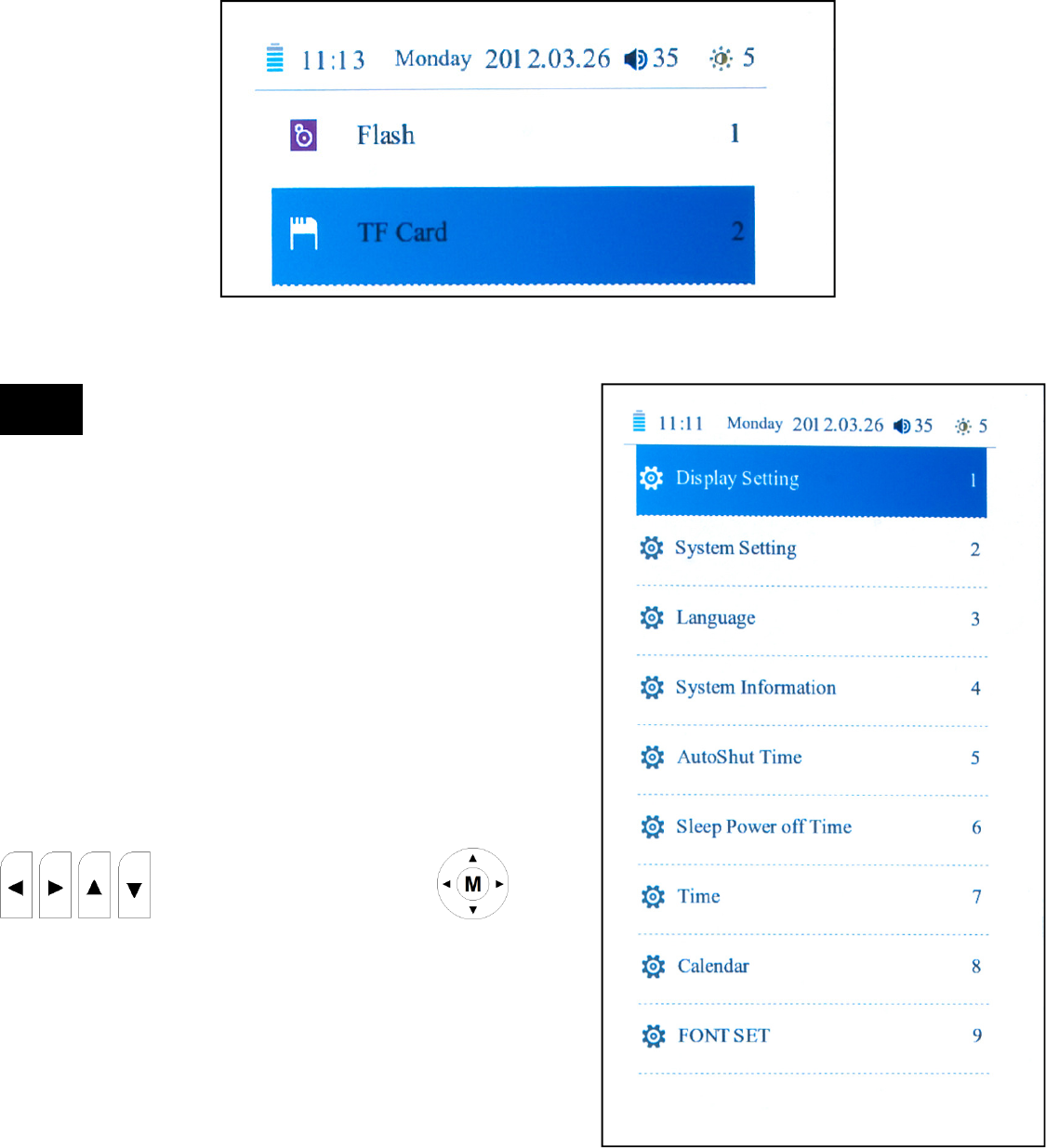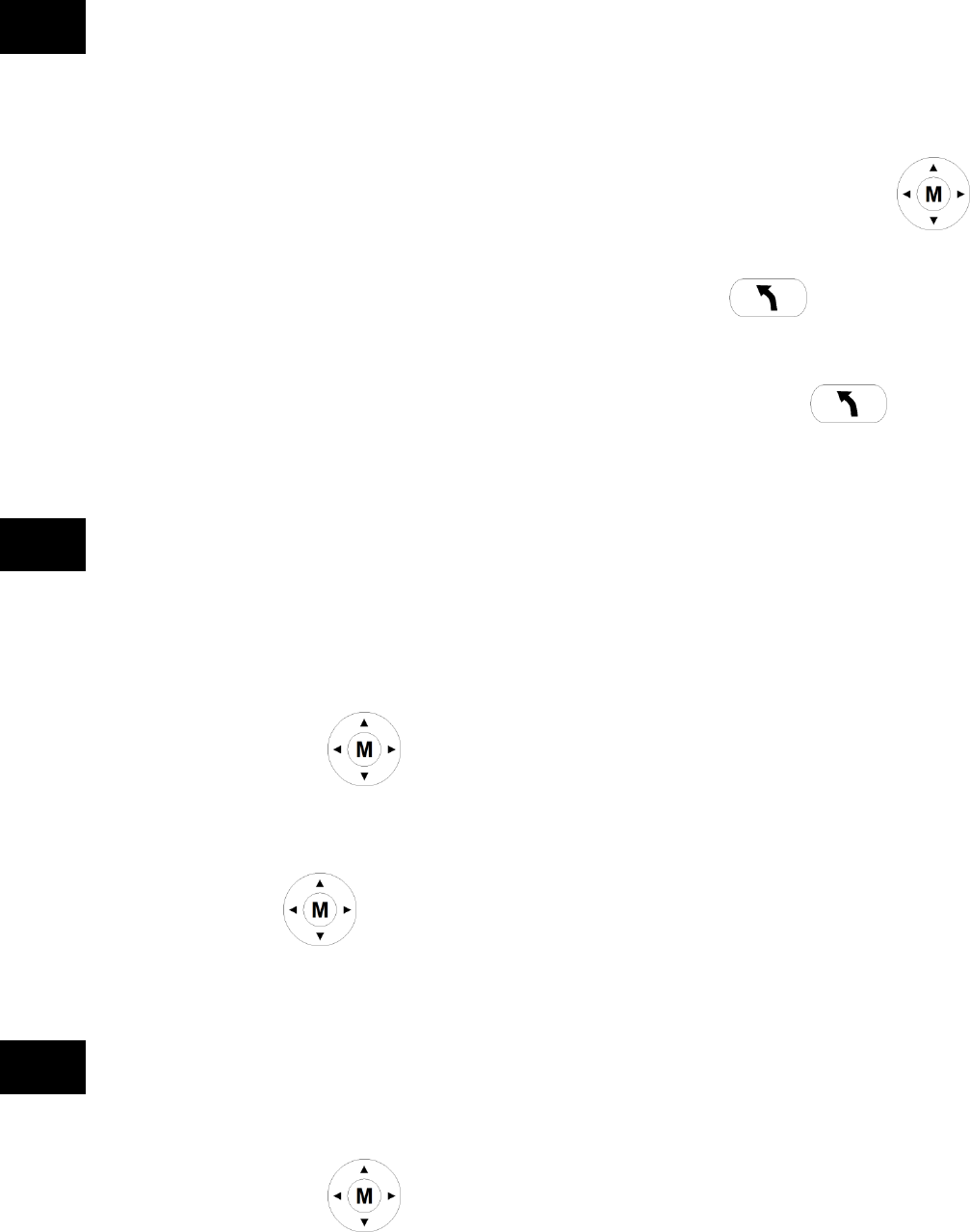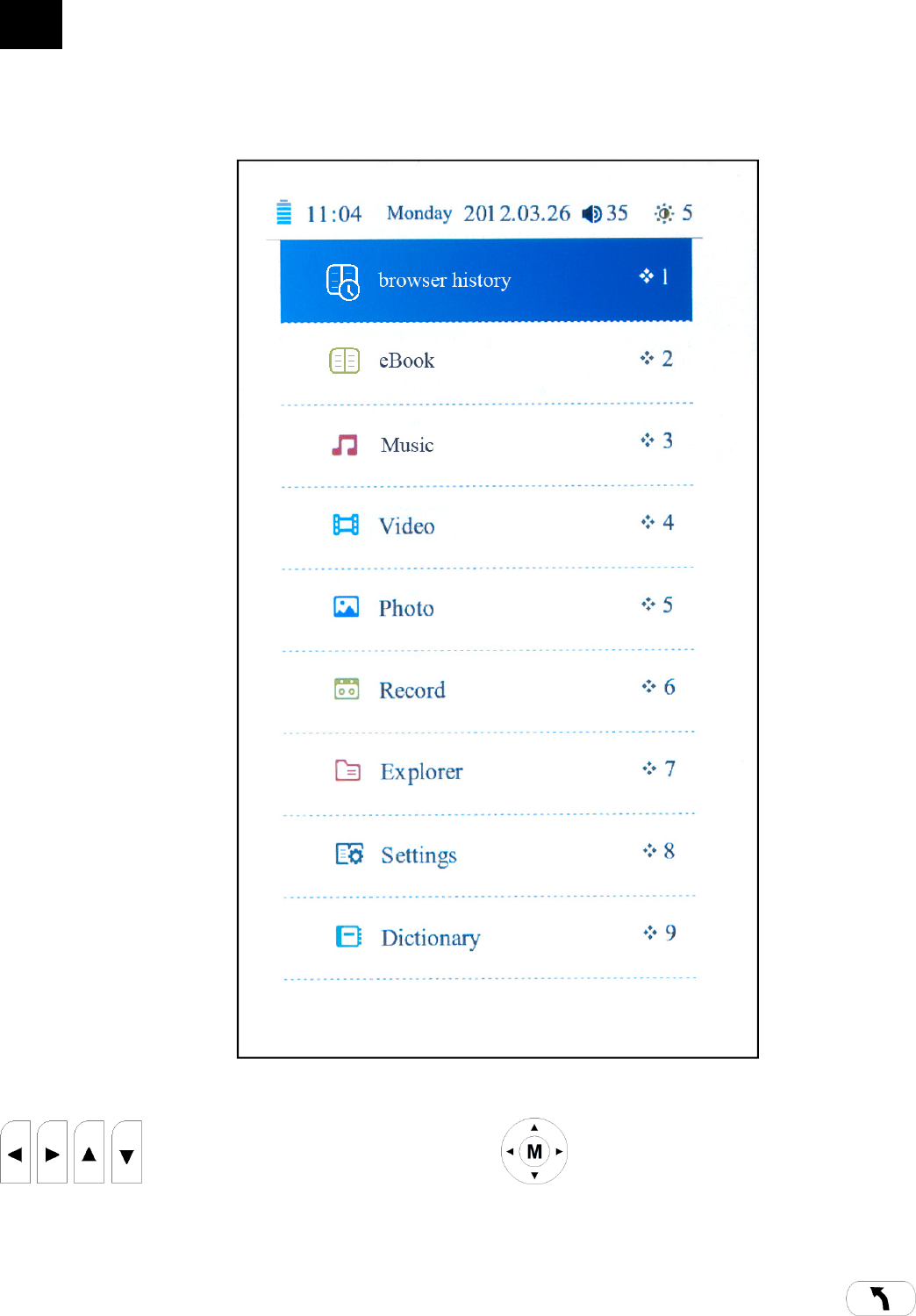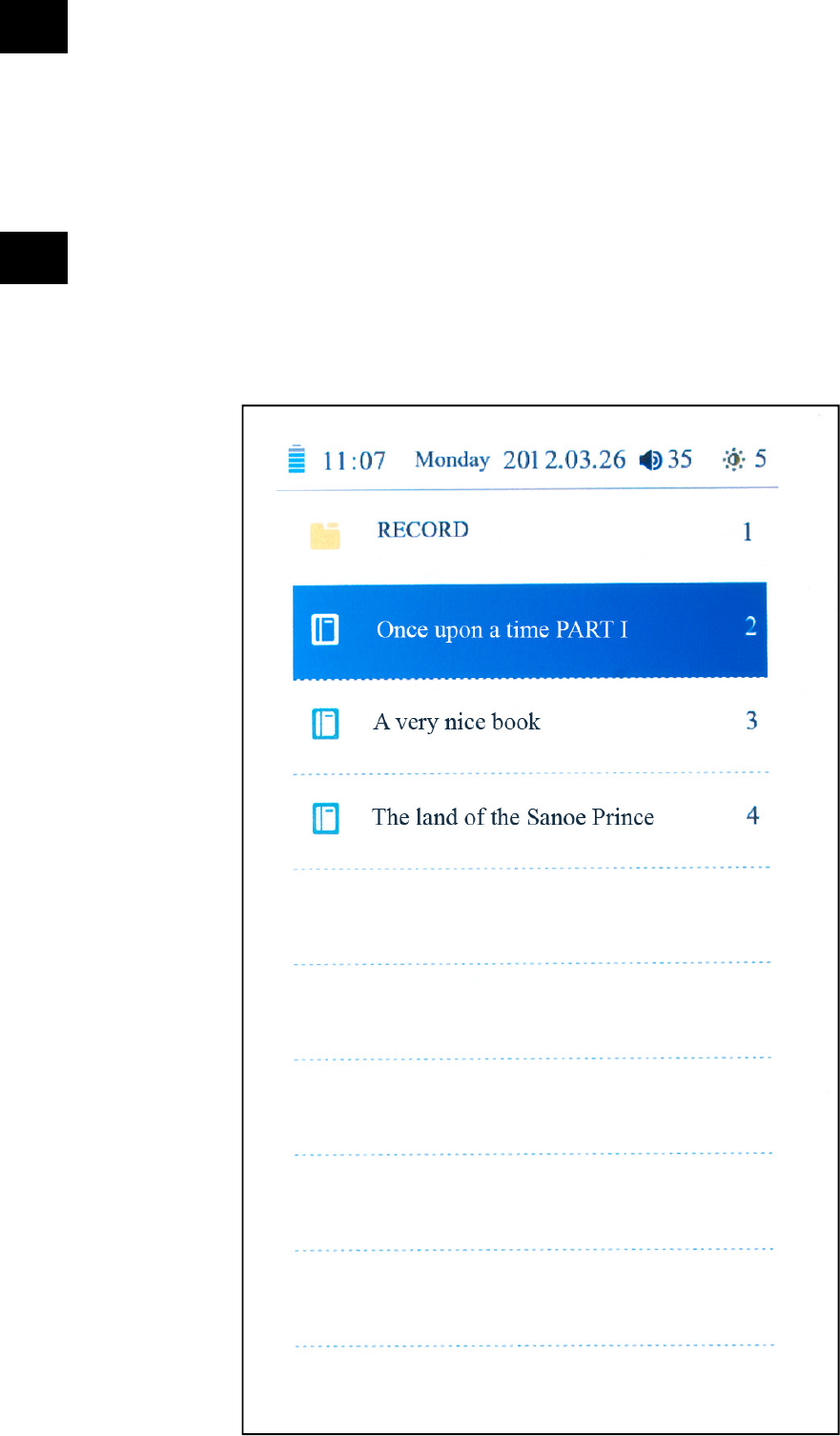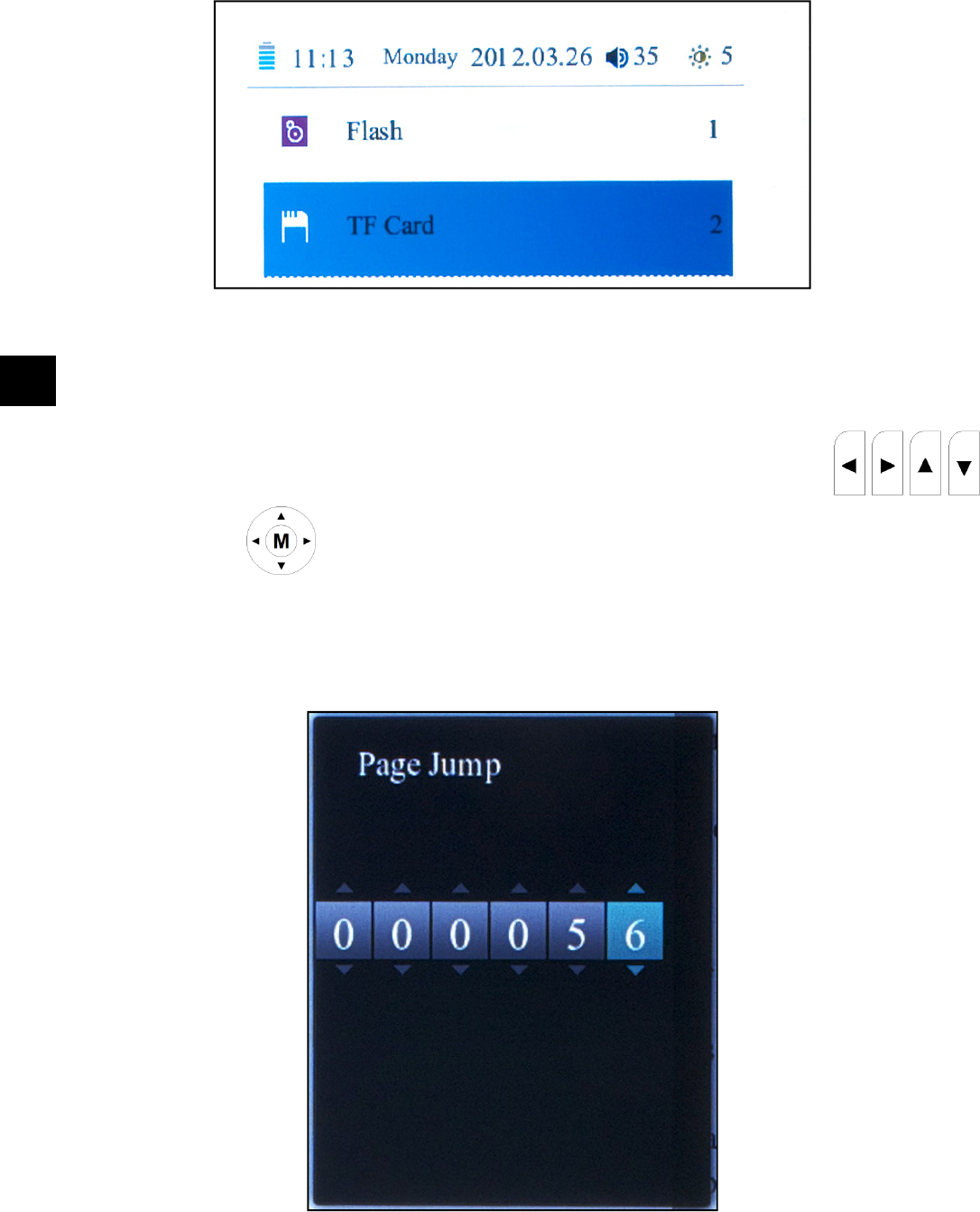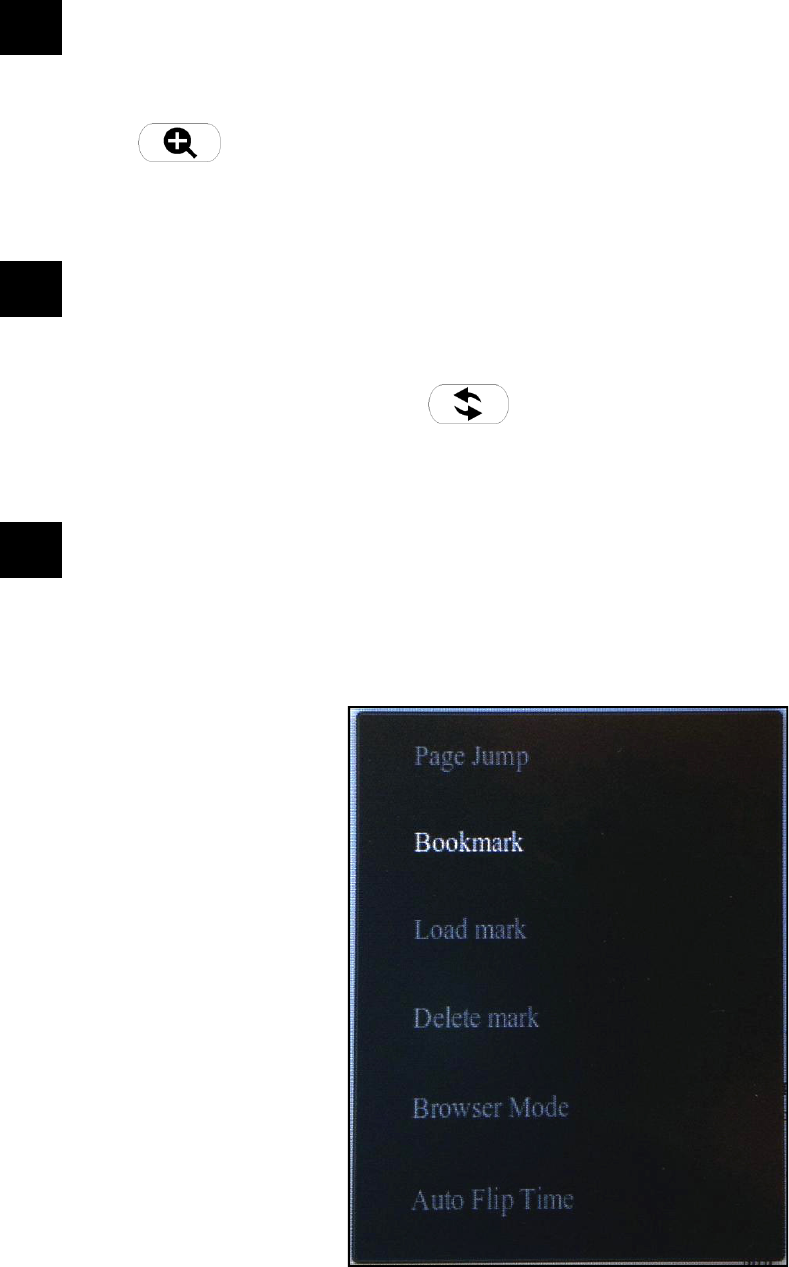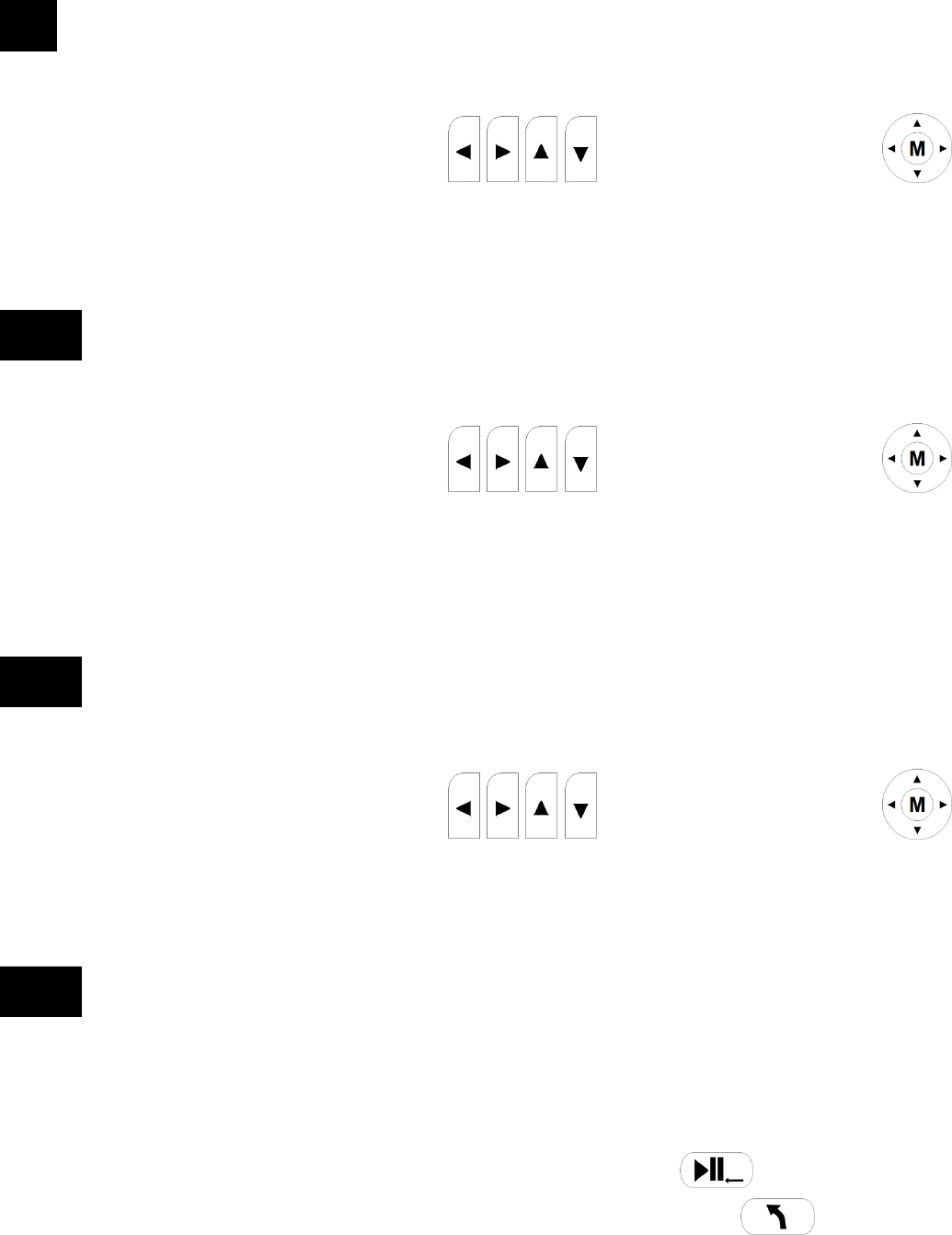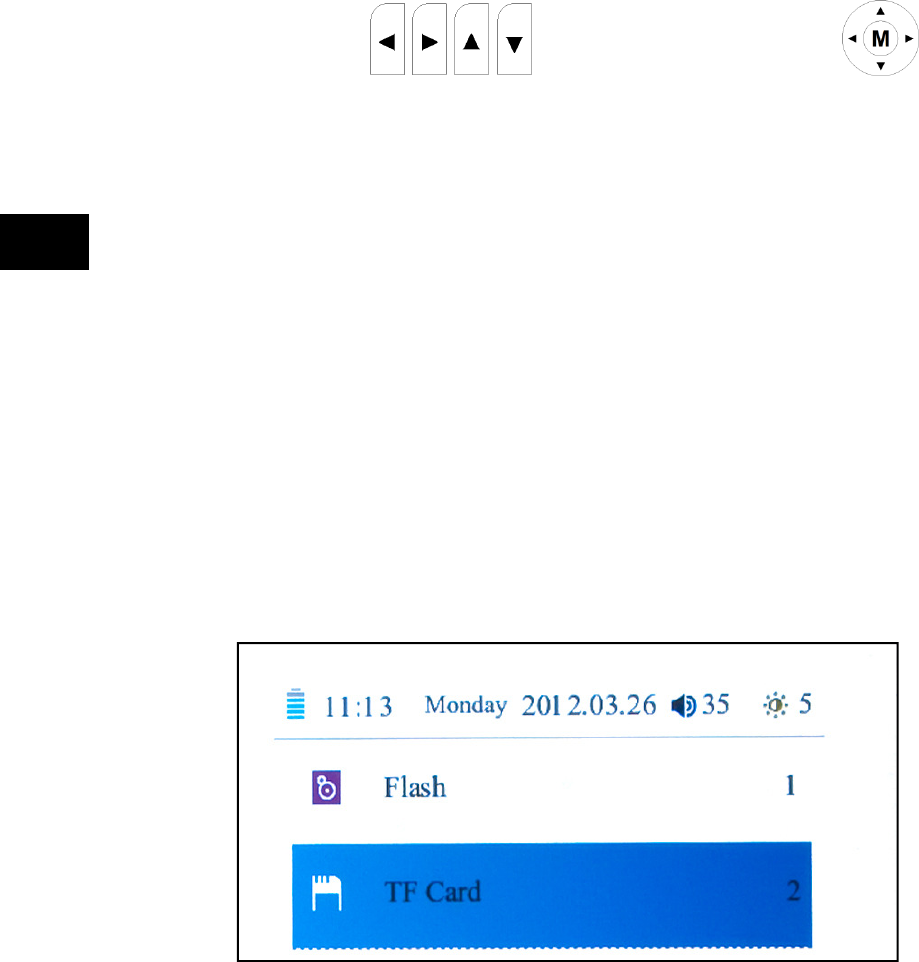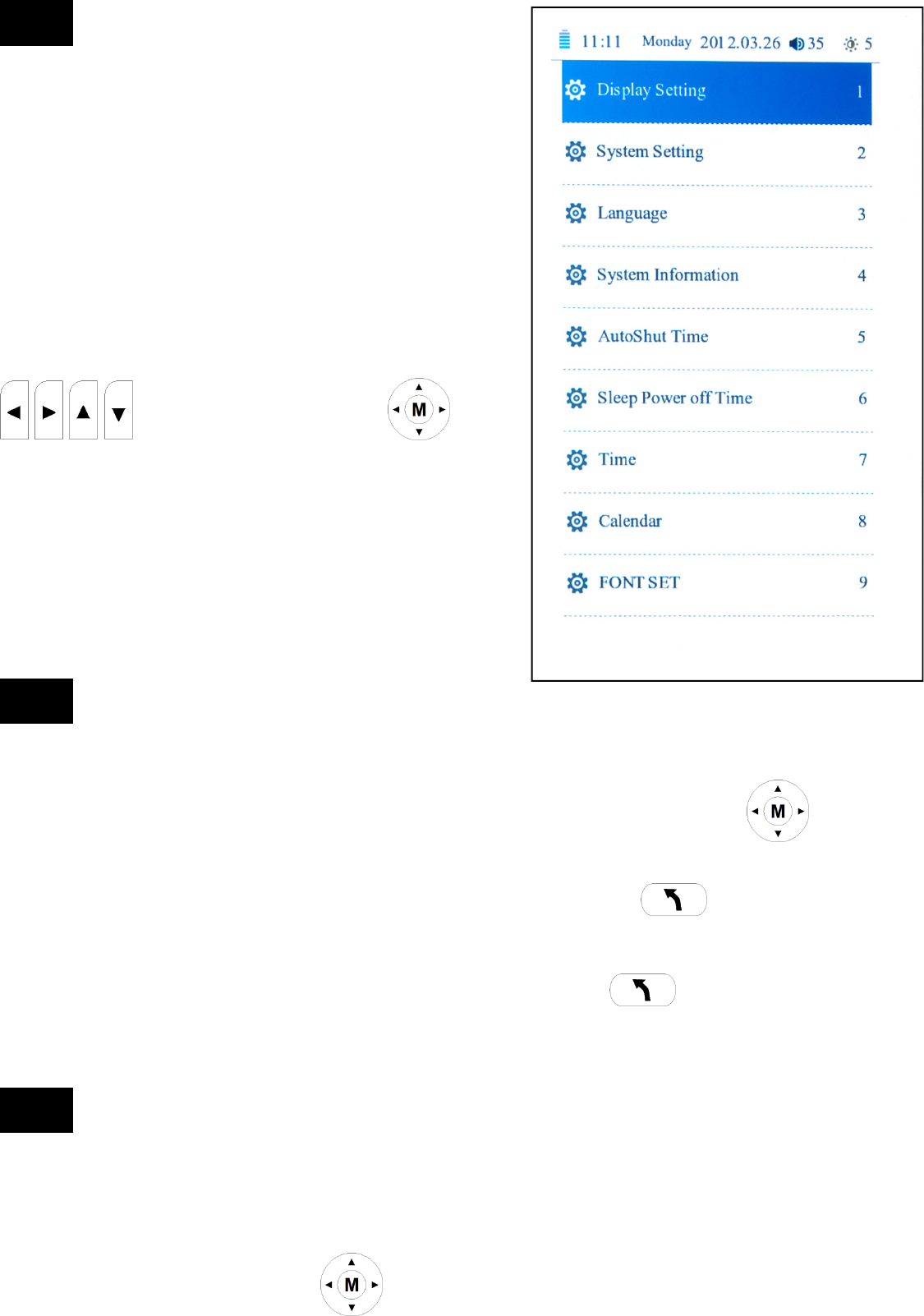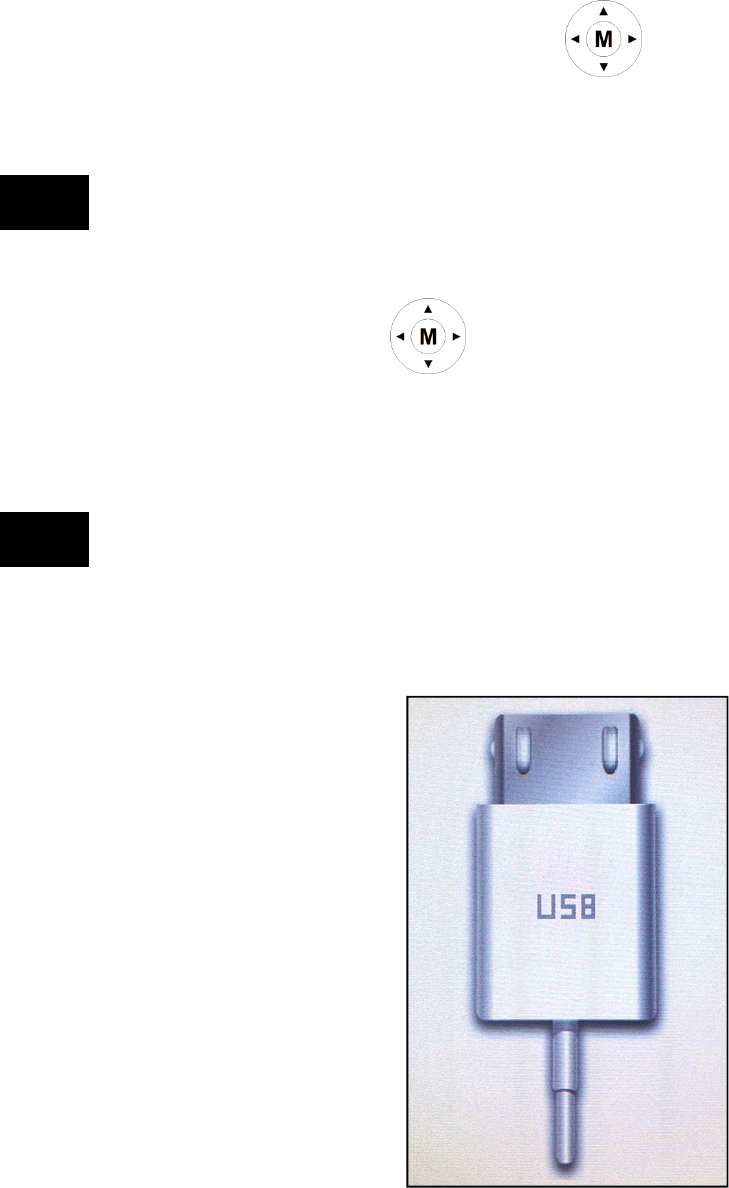-
ik wil graag boeken verwijderen maar vind hier niets over. hoe moet ik dat doen? Gesteld op 10-3-2020 om 15:11
Reageer op deze vraag Misbruik melden -
Hallo, hoe kom ik aan een NEDERLANDSE gebruiksaanwijzing??
Reageer op deze vraag Misbruik melden
Ik ben een grijze oma Gesteld op 26-9-2014 om 19:06-
De handleiding welke u hierboven kunt downloaden, bestaat uit 222 pagina's en uit merrdere talen.
Waardeer dit antwoord (3) Misbruik melden
Vanaf pagina 34 start het Nederlandse gedeelte.
Dit staat overigens ook duidelijk vermeld op het voorblad. Geantwoord op 29-9-2014 om 10:50
-
-
Goede dag ,
Reageer op deze vraag Misbruik melden
Ik heb een ebook met dit serie nummer en ik heb medere boeken er op staan . Maar ik ben bezig met boek nummer 80 . Het probleem is dat ik als ik weer wil gaan lezen , ik weer vanaf boek 1, boek voor boek moet doorspoelen om t maar even zo te nomen . Is er niet een manier mogelijk om in een keer in boek 80 te komen ? Mvg Henny Gesteld op 4-3-2014 om 19:38-
Hallo,
Waardeer dit antwoord Misbruik melden
Als je de e-reader aanzet komt een menu met 9 mogelijkheden. Heb je dan op 1 niet de geschiedenis staan?
Als je dan 1 intoetst verschijnt bij mij het laatst gelezen boek bovenaan op1 te staan.
Toets dan 1 en je hebt je boek.
Groet Gerrit Geantwoord op 2-5-2014 om 22:42
-